
TradingView : l’outil ultime pour le trading des cryptomonnaies (tutoriel)
« L’analyse des marchés est comme une gigantesque partie d’échec à plusieurs dimensions. Le plaisir est pûrement intellectuel. » – Cette citation de Bruce Kovner arrive à mettre en évidence la nécessaire réflexion dont un analyste ou un trader doit faire preuve. Il faut comprendre que les outils utilisés peuvent se multiplier au quotidien, ce qui permet d’avoir une méthodologie de travail particulièrement rigoureuse. Dans ce cadre, je souhaite vous expliquer dans ce tutoriel l’utilisation d’une plateforme incontournable : TradingView.
- TradingView, qu’est-ce que c’est ?
- La facilité du suivi des différents marchés financiers
- L’actualité du marché, un passage obligatoire
- Le screener, un outil redoutable pour suivre vos cryptomonnaies
- L’union fait la force, l’intérêt de la communauté TradingView
- Le point fort de TradingView : les outils d’analyse graphique
- L’existence d’un large panel de personnalisations visuelles
- L’utilisation des listes de surveillance
- La création d’alertes pour suivre le prix des cryptomonnaies
- Un calendrier économique : l’analyse fondamentale au service d’une meilleure appréhension des marchés
- Être en relation continue avec les utilisateurs de TradingView
- Les autres fonctionnalités phares de Tradingview
- Sélectionner la cryptomonnaie de votre choix
- La navigation entre différentes échelles de temps
- Différentes manières de représenter le prix d’une cryptomonnaie
- Comparez l’évolution du prix de vos cryptomonnaies avec grande simplicité
- L’utilisation d’indicateurs et stratégies
- De nombreux outils pour approfondir l’aspect fondamental des actions
- L’utilisation et la création de modèles d’indicateurs sur vos graphiques
- Le mode Replay, un incontournable de TradingView ?
- L’utilisation des configurations multi-graphiques
- Enregistrer différentes configurations graphiques
- Partager et publier vos graphiques
- La multiplicité des outils pour la matérialisation de la tendance des cryptomonnaies
- Outils de Gann et Fibonacci : plus complexes, donc plus utiles ?
- La pertinence des formes géométriques dans le cadre de vos analyses
- Des outils d’annotations pour compléter votre graphique
- Adepte de l’analyse des structures de marchés ? Tradingview est fait pour vous
- Accéder à de multiples outils de mesure
- D’autres outils complémentaires à ne pas manquer
- L’astuce qui va (peut-être) changer votre vie et conclusion
TradingView, qu’est-ce que c’est ?
Principalement axé sur l’analyse graphique, Tradingview permet de consulter de nombreux marchés financiers. En complément, d’autres outils ont été mis en place tels qu’une page actualités, la possibilité de faire vos propres screeners ou l’utilisation d’un réseau social directement intégré, permettant aux utilisateurs d’aborder de multiples sujets quant à la finance et l’analyse technique.
Dans ce cadre, tout au long de l’article, je vais vous apporter les éléments nécessaires à la compréhension de la plateforme. Ensuite, a vous de jouer ! Et pour passer à la pratique n’hésitez pas a consulter cette sélection de brokers compatibles.
TradingView : une plateforme abordable pour un particulier ?
En premier lieu, il me semble important d’aborder le coût d’utilisation de la plateforme. Notez bien que l’accès est avant tout gratuit. De nombreux fonctionnalités sont mises à disposition, suffisantes pour la majorité des utilisateurs.
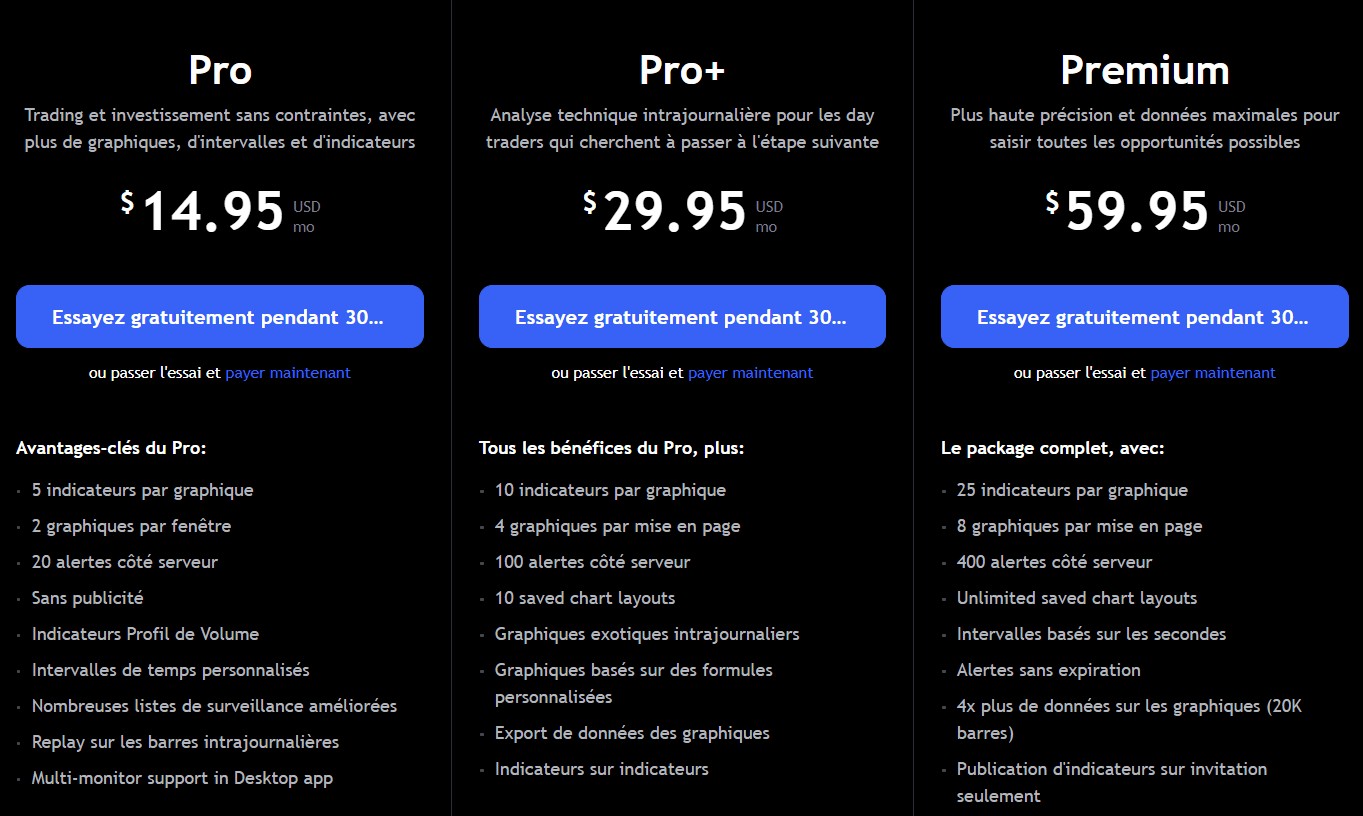
A contrario, il est possible de payer un abonnement, oscillant entre 15 dollars et 60 dollars, proposé sous la forme de trois catégories différentes :
- Pro
- Pro +
- Premium
Ces variations de prix s’expliquent sur l’apport d’avantages, assez divers, permettant de surveiller et analyser les marchés de manière plus détaillée avec un pannel d’outil beaucoup plus large.
Comme vous pouvez le voir à l’écran, les évolutions sont multiples lorsque vous passez sur un abonnement plus onéreux : augmentation du nombre d’indicateurs par graphiques, l’enregistrement d’un plus grand nombre de configurations graphiques, l’utilisation d’alertes jusqu’au nombre de 400, la suppression des publicités et l’utilisation du volume profile. Bien entendu, ce n’est que la partie visible de l’iceberg puisque les possibilités sont multiples avec TradingView : nous aborderons une majorité de ces éléments en temps voulu lorsque nous passerons sur les graphiques.
Pour ceux qui ne souhaitent pas débourser une partie de leur portefeuille pour s’offrir ces outils avancés, aucune inquiétude, je vais utiliser un compte fonctionnant en mode gratuit. Ainsi, tout ce que je vais vous présenter dans cet article pourra être utilisé par vos propres soins, sans débourser un centime.
La facilité du suivi des différents marchés financiers
Lorsque vous êtes sur la page d’accueil, vous avez une barre de navigation en haut de la page qui vous donne accès à différentes fonctionnalités. En premier lieu, penchons-nous sur l’onglet marchés.

Cette page donne accès à une vision globale des différents marchés financiers, sous forme de rubriques verticales. Outre les indices, les contrats à terme et les devises qui sont visibles sur l’image ci-dessous, vous avez également accès aux obligations, aux actions, ainsi que les cryptomonnaies.
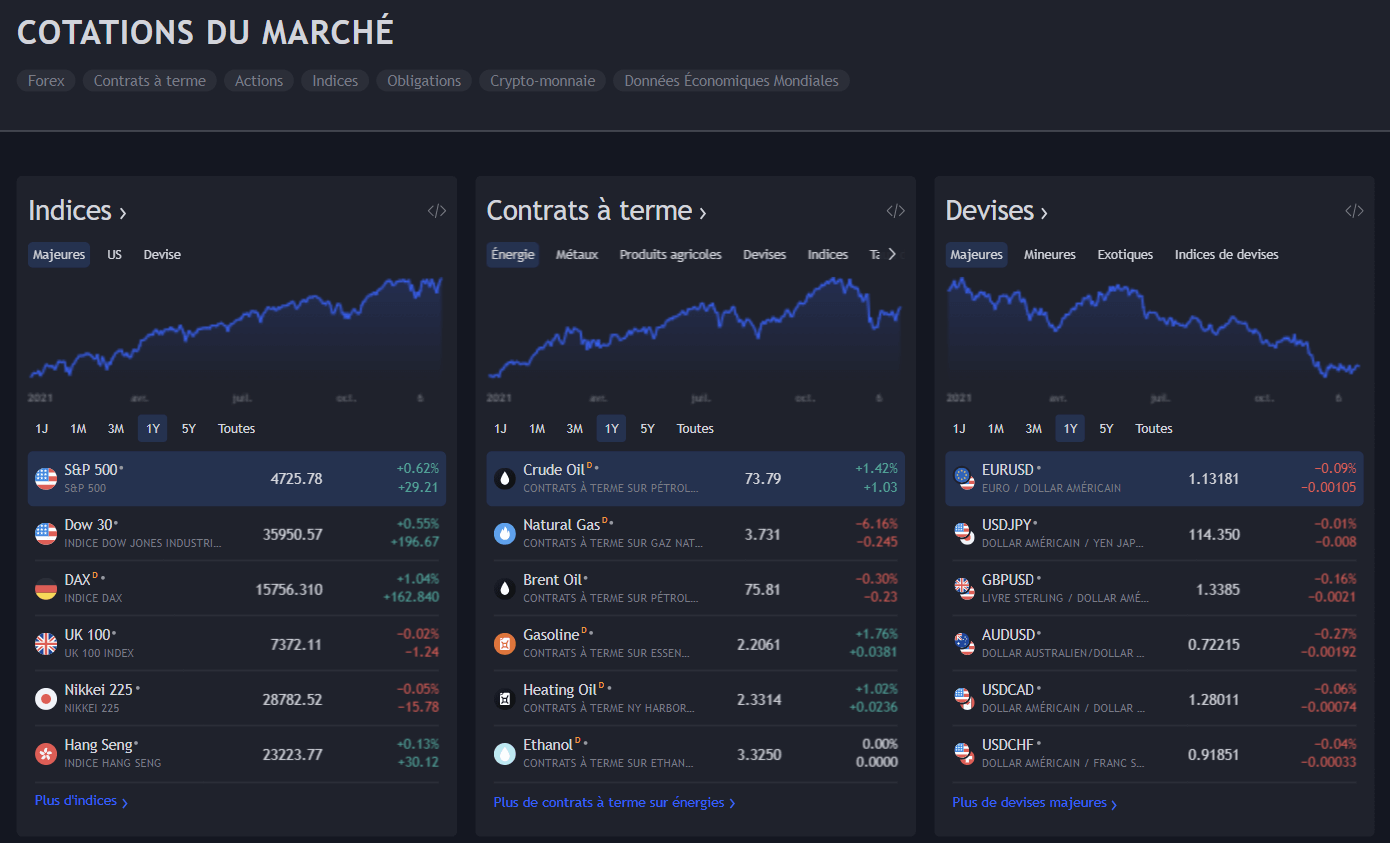
Afin de comprendre les possibilités de modification de ces widgets, nous allons voir les différents paramètres disponibles. Afin d’y accéder, rien de compliqué, il suffit d’appuyer sur le petit symbole disponible en haut à droite.

Par la suite, vous devriez arriver sur la même page que celle affichée ci-dessous. Elle va nous permettre de créer de nombreuses configurations différentes sans grande difficulté puisqu’elles sont intuitives. Vous avez la possibilité d’ajouter des symboles, en supprimer d’autres, modifier les couleurs à votre guise.
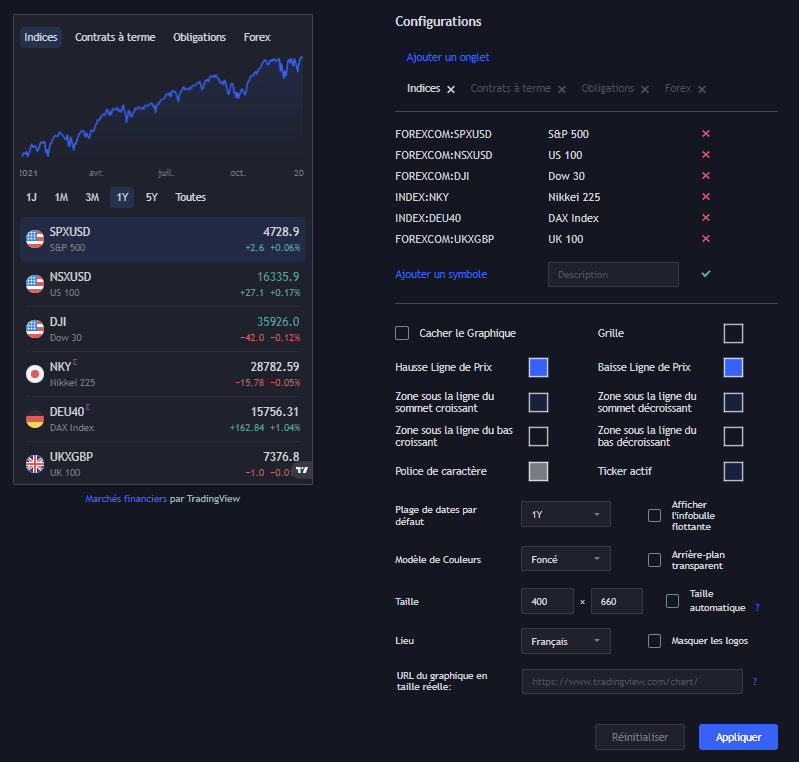
En l’espace de quelques minutes, en touchant aux différents paramètres, vous devriez avoir votre widget personnalisé, vous permettant d’avoir les informations que vous souhaitez. À titre d’exemple, j’en ai réalisé un sur le Bitcoin, la plage de date fixée sur trois mois, tout en modifiant quelques couleurs qui favorisent une meilleure lisibilité concernant l’évolution du prix.
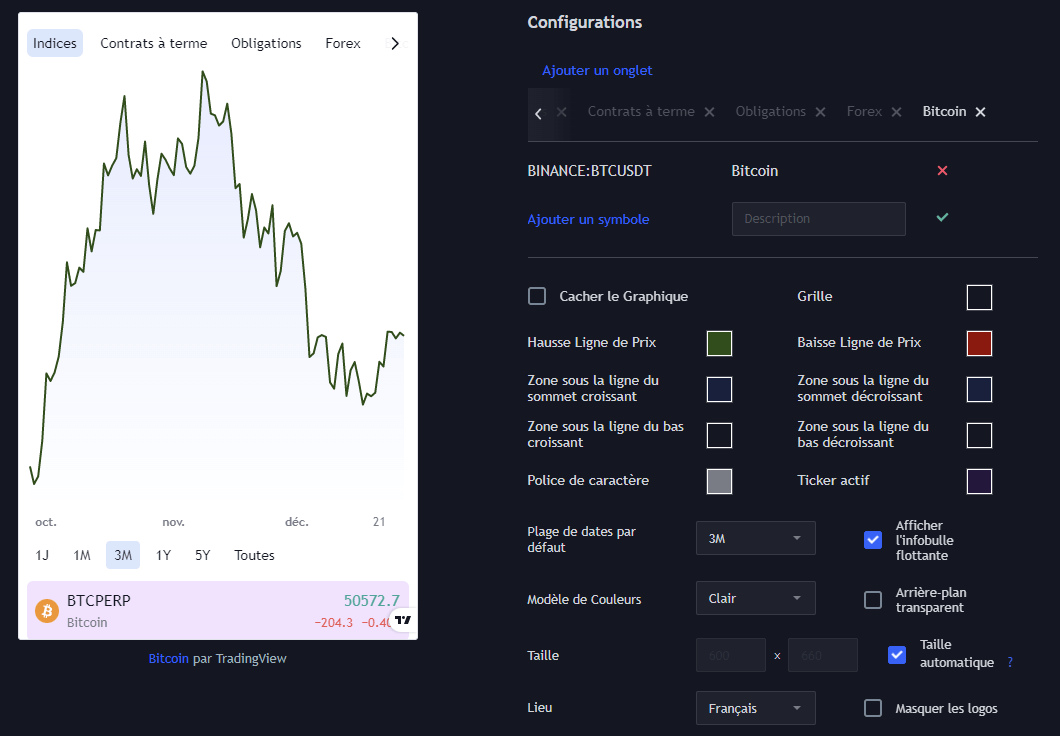
L’actualité du marché, un passage obligatoire
Après avoir abordé l’utilisation des widgets pour faciliter la lecture des différents marchés financiers, nous pouvons nous pencher sur la partie qui concerne l’actualité. Pour vous y rendre, rien de compliqué, passez par la barre de navigation située en haut de la page TradingView.

Vous voici sur la page des actualités. Notez qu’à titre personnel, c’est l’un des outils que j’utilise le plus régulièrement. Lorsque l’on souhaite analyser les marchés, intervenir dessus, il est primordial d’être au courant des évènements qui nous entourent. Certaines informations peuvent éventuellement influer sur les cours, que ce soit à la hausse, ou à la baisse. D’autres informations vont permettre d’accroitre votre culture générale, tout en améliorant la compréhension de certains phénomènes économiques qui vont au-delà du strict cadre des marchés financiers.
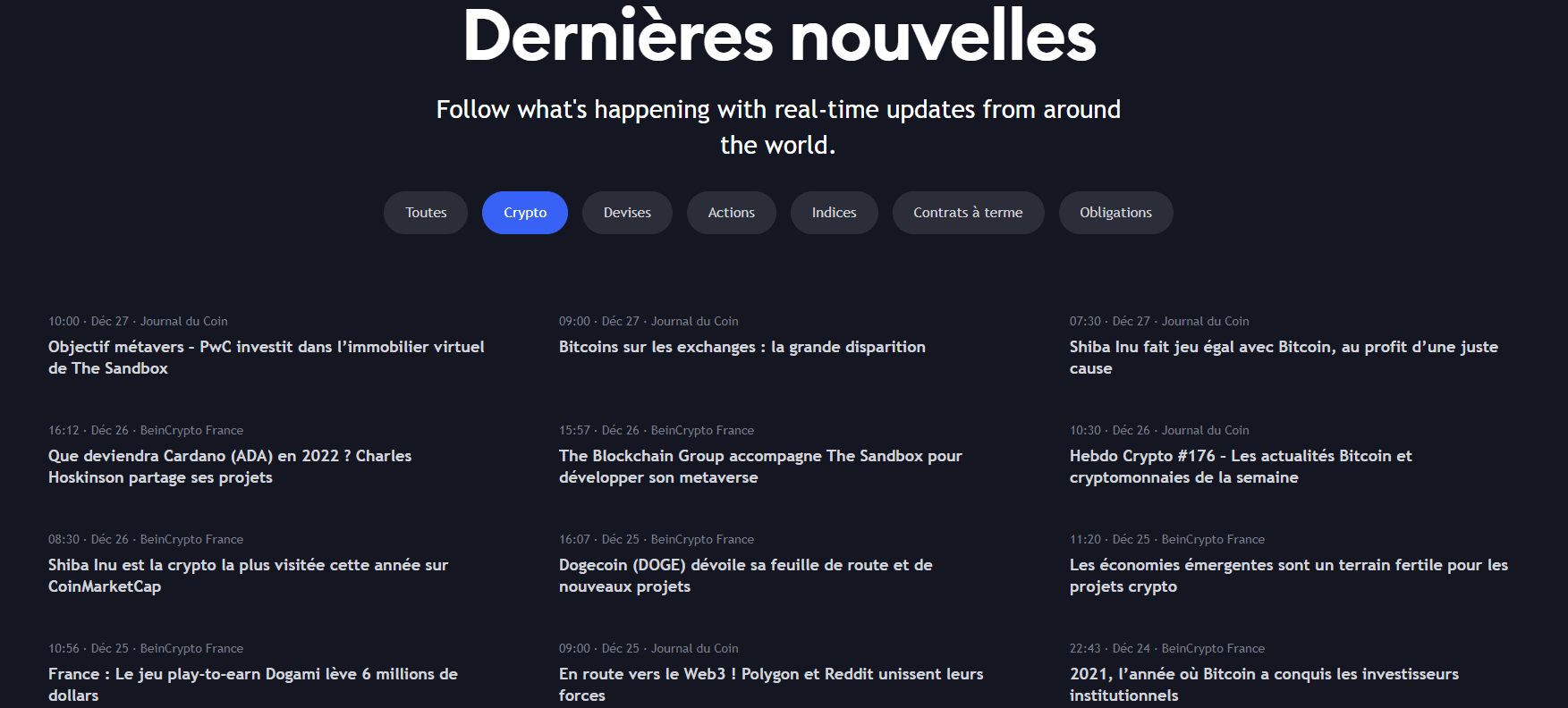
À titre d’exemple, je me suis rendu sur l’onglet Crypto, donnant accès à une page très simple d’utilisation où vous pouvez y retrouver l’actualité de ces derniers jours qui concernent les plateformes d’échange, les shitcoins, le web 3.0, le metaverse, et bien d’autres domaines encore.
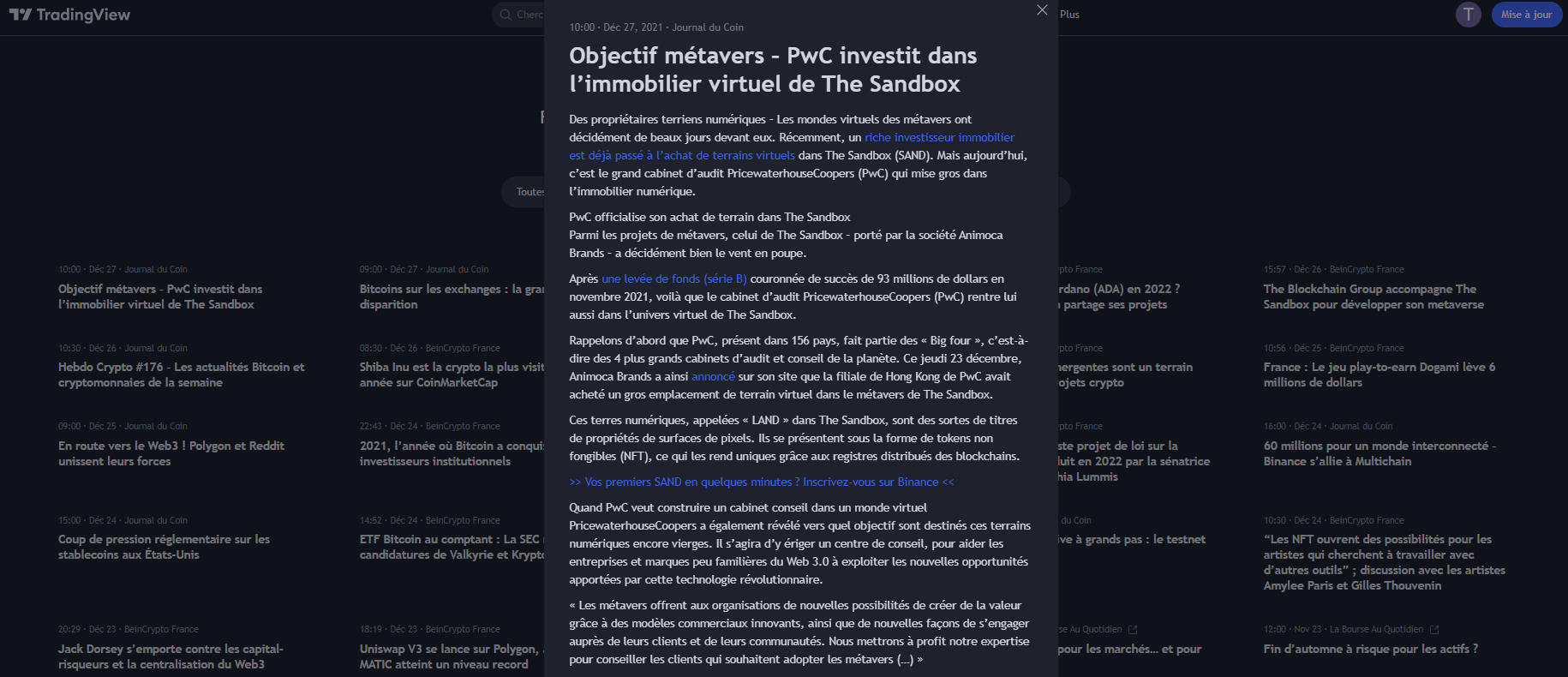
Sans difficulté, vous pouvez interagir avec l’actualité de votre choix. Un panneau vertical s’ouvre par la suite, contenant le fond de l’article. Bien entendu, peu importe le journal affiché, la fin du panneau débouche sur un lien de l’article original.
Le screener, un outil redoutable pour suivre vos cryptomonnaies

Le screener donne un avantage très intéressant pour les investisseurs et traders lorsqu’il est bien utilisé. Il a pour fonction principale de réaliser un tri bien spécifique sur de nombreux actifs, facilitant la prise de décision, tout en permettant un gain de temps considérable. Ainsi, dans cette partie, nous allons voir ensemble la manière dont les screeners fonctionnent sur TradingView. Je vais vous donner les explications nécessaires afin que vous puissiez, par la suite, le paramétrer au mieux possible.
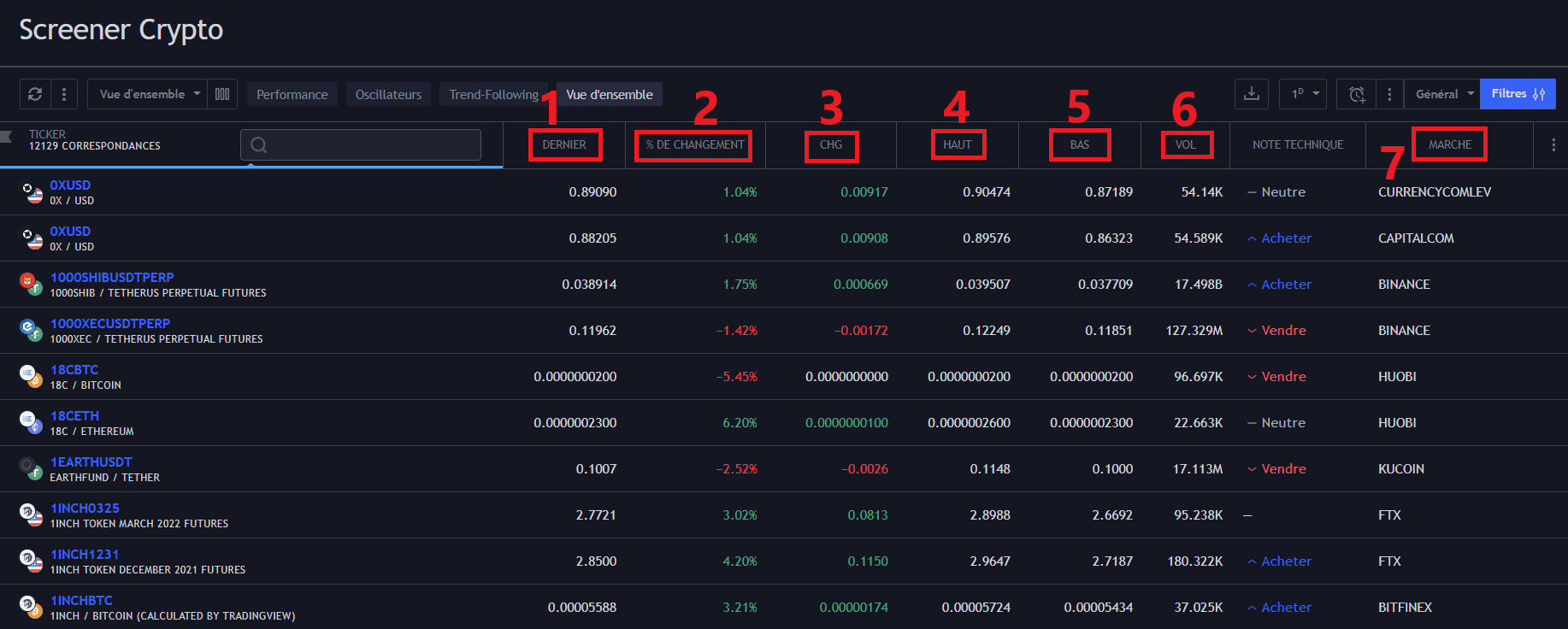
En l’espèce, je me suis rendu sur le screener crypto qui affiche 12 129 valeurs différentes, un nombre conséquent. Ne vous inquiétez pas, la majorité sera inutile puisque nous allons opérer un tri considérable. Notez qu’actuellement, sur l’image ci-dessus, nous avons une vue d’ensemble, à l’échelle journalière. Différentes informations sont représentées :
- Le dernier prix depuis l’actualisation automatique,
- La variation de l’actif en pourcentage,
- La variation de l’actif concernant son prix,
- La valeur la plus haute de l’actif durant la journée,
- La valeur la plus basse de l’actif durant la journée,
- Le volume d’échange,
- La plateforme concernée.
En haut, à droite de l’écran, vous avez accès à l’outil filtre. Nous allons l’utiliser afin d’affiner nos recherches. Une fenêtre s’ouvre avec des dizaines de paramètres que vous pourrez modifier afin d’avoir un screener plus détaillé qui affichera des actifs selon certains critères bien définis.
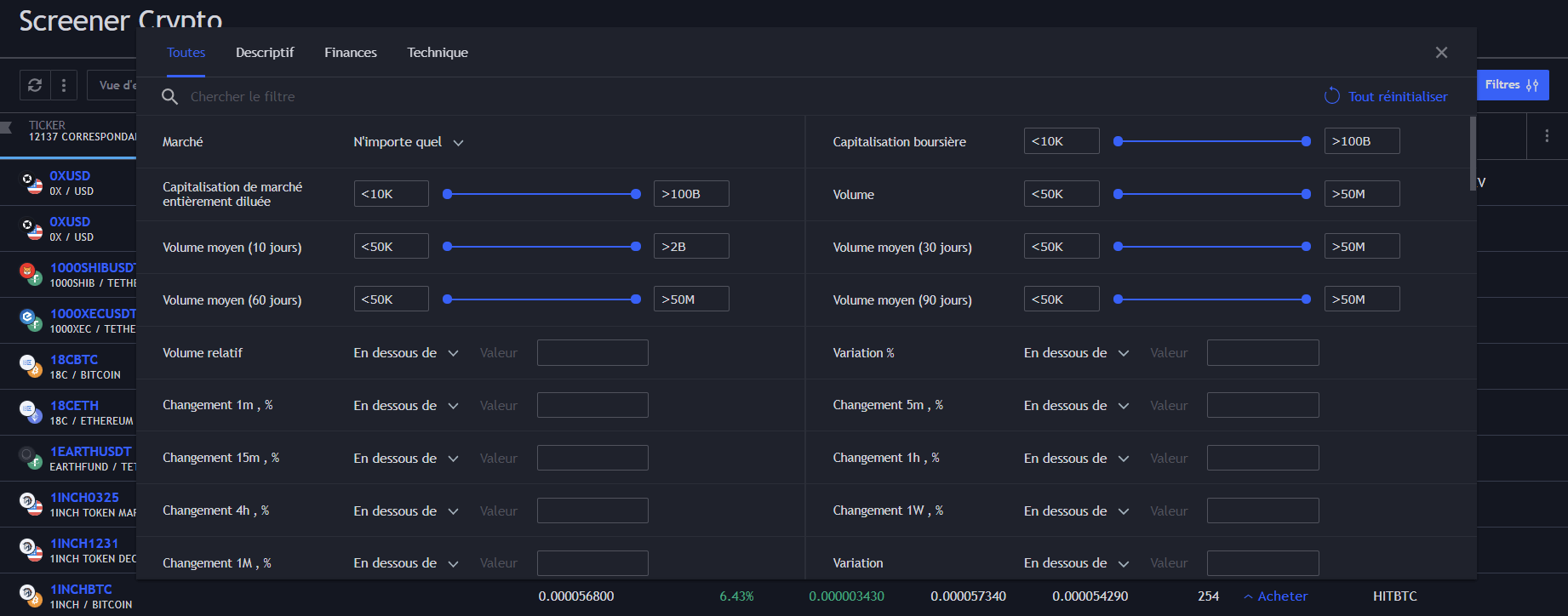
Afin de rester le plus clair dans mes propos, j’ai opéré quelques modifications classiques qui ne devraient pas vous poser problème. Imaginons que je suis un utilisateur de la plateforme Binance, je souhaite obtenir sur mon screener les actifs dont la capitalisation est au minima de dix milliards de dollars avec l’offre en circulation, mais au minima de deux milliards lorsqu’elle est entièrement diluée. De plus, je souhaite avoir des actifs avec un minimum d’activité, j’affiche uniquement ceux qui ont eu un volume minimum moyen de 100 000 dollars sur dix jours.

Pas trop perdu ? Bravo, le plus dur est désormais derrière vous, il vous reste à valider vos paramètres afin d’afficher un screener inédit, tout beau, tout neuf. Comme je l’ai évoqué précédemment, les possibilités sont multiples, les indicateurs existent par dizaines. Lorsque vous aurez des connaissances accrues dans l’utilisation d’outils financiers, vous pourrez affiner vos recherches afin d’afficher des actifs avec des configurations précises.
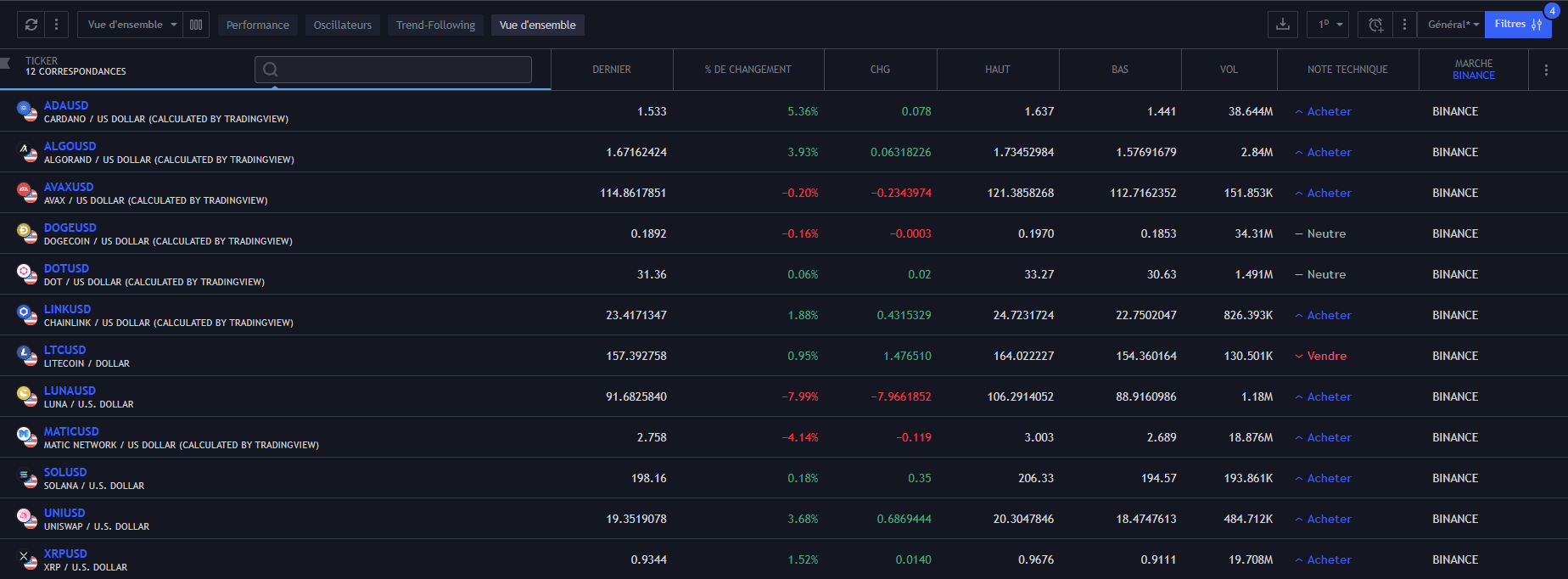
L’union fait la force, l’intérêt de la communauté TradingView
Dans la grande majorité des domaines, les échanges sont essentiels afin de progresser. Dans ce cadre, je vais évoquer brièvement l’onglet communauté de TradingView, toujours accessible dans la barre supérieure durant votre navigation.
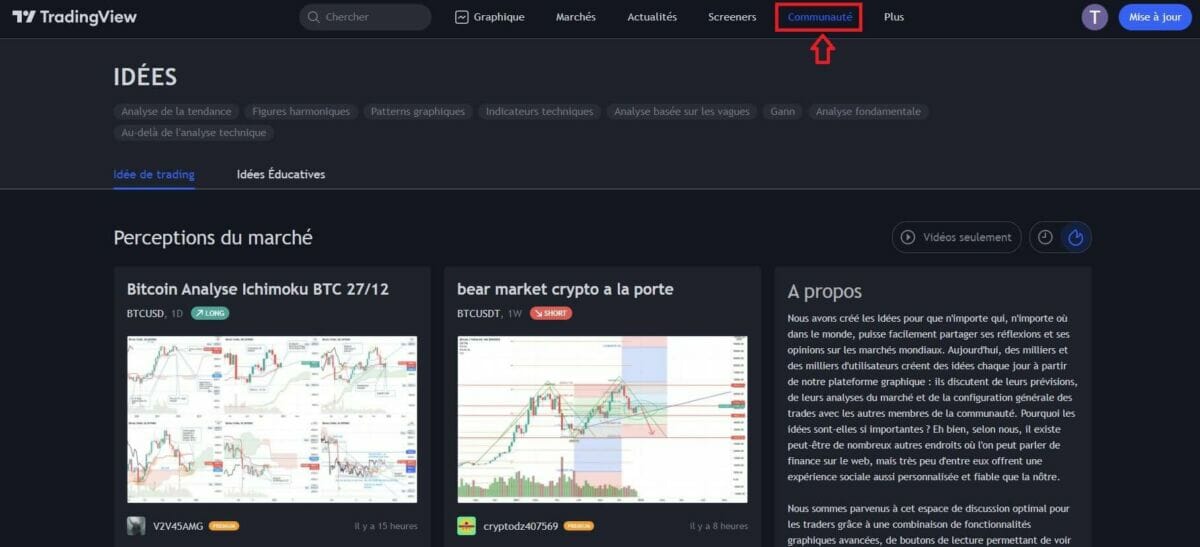
Une fois sur la page, de nombreuses possibilités s’offrent à vous telles que la visualisation des diffusions en direct, des vidéos, ou de la lecture. Notez qu’en grande partie, vous aurez accès à des analyses rédigées sur l’ensemble des marchés, portant sur différents thèmes tels que l’analyse de tendance, la recherche de structures de prix bien spécifiques (patterns) ou bien des analyses qui utilisent de nouveaux indicateurs. Des salons sont également mis à disposition afin d’échanger avec les utilisateurs de TradingView.
Cependant, je souhaite attirer votre attention sur une chose importante. Le contenu disponible n’est pas modéré, vous pourrez y trouver du bon, comme du mauvais, nécessitant une part de réflexion de votre part. Il est probable que vous puissiez croiser la route de certaines personnes aux mauvaises intentions qui, à la première occasion, n’hésitent pas à envoyer les plus novices au casse-pipe. A contrario, il y a du très bon contenu, certaines personnes produisent de l’analyse de qualité, tout en maintenant un rythme journalier.
Le point fort de TradingView : les outils d’analyse graphique
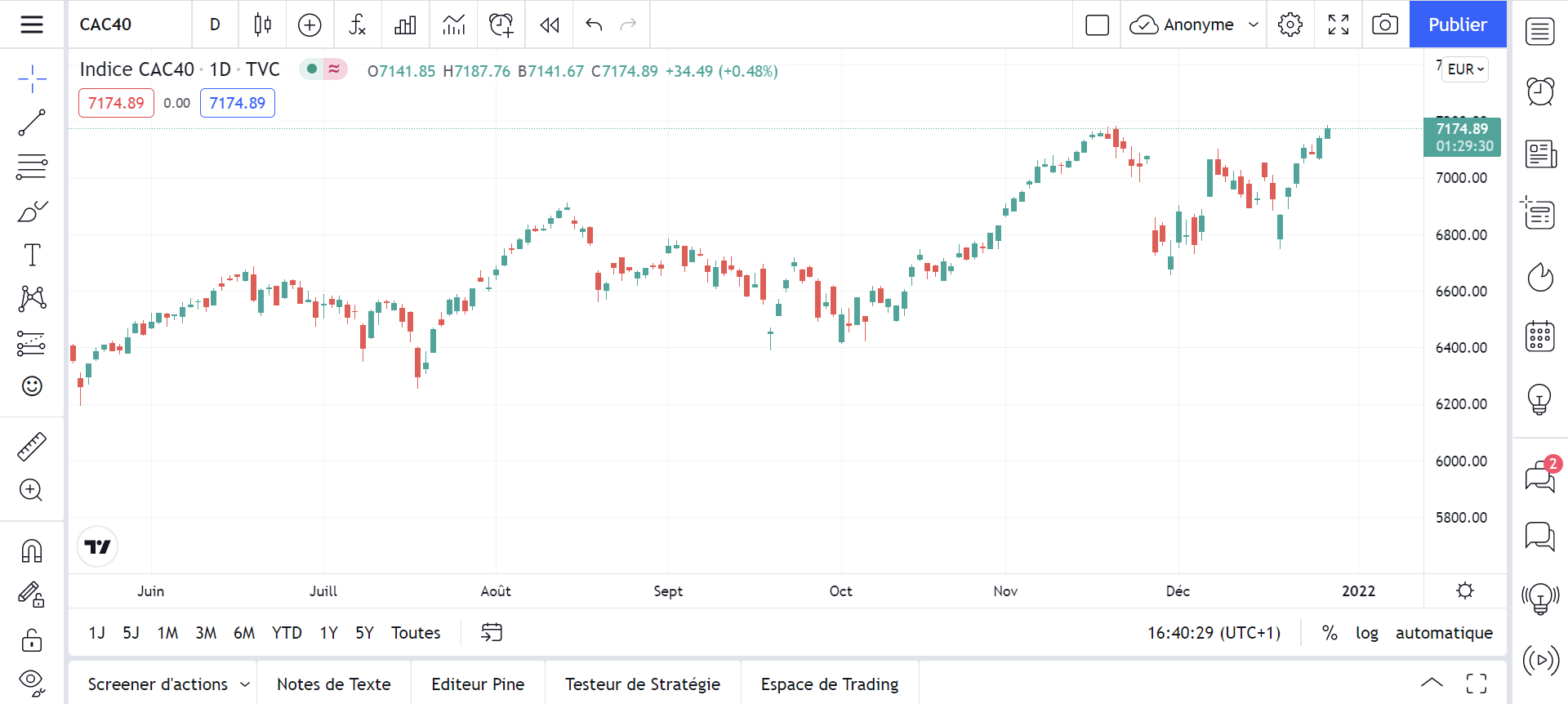
Outre les éléments que nous avons vus précédemment tels que le suivi des marchés financiers à l’aide de widgets, la création de screeners personnalisés, l’apport d’actualité ou la mise à disposition d’une partie communauté/partage, vous avez également accès à votre propre interface graphique. C’est l’outil phare de TradingView, et bien qu’il puisse paraître complexe, vous verrez que ce n’est qu’une question de temps avant que vous puissiez le connaitre sur le bout des doigts.
L’interface graphique se divise en plusieurs parties avec des outils bien spécifiques, ce que nous allons aborder assez rapidement par la suite.
L’existence d’un large panel de personnalisations visuelles
En premier lieu, utilisons la personnalisation des graphiques qui peuvent être ajustés à votre guise. Oui, je m’adresse à tous ceux qui produiront des analyses dans leur chambre à quatre heures du matin, mieux vaut enlever l’écran blanc, sauf si vous souhaitez connaitre l’amaurose à trente ans…
Pour cela, rien de compliqué, réalisez tout simplement un clique droit sur l’espace central, ce qui devrait ouvrir une seconde fenêtre.

Pour changer la couleur de fond, rien de compliqué, cela se passe dans la partie modèle de couleurs, donnant le choix entre un aspect clair, ou sombre. Outre ce détail, dirigez-vous tout en bas sur Configurations pour ouvrir une énième fenêtre que je vous affiche ci-dessous.

Ainsi, vous avez la possibilité de paramétrer de nombreux éléments tels que la couleur de vos chandeliers japonais, le fuseau horaire, l’apparence de l’arrière plan avec l’ajout d’un dégradé, et bien d’autres éléments encore. Certaines choses sont utiles, d’autres non, l’objectif est d’optimiser votre graphique afin que vous puissiez vous y retrouver. Certaines personnes souhaitent afficher de multiples informations, d’autres préfèrent quelque chose de plus épuré, en gardant uniquement le strict nécessaire.
Ci-dessous, je vais vous afficher mon graphique post-modifications visuelles en y ajoutant une numérotation structurée, permettant de vous guider durant la suite de l’article. Nous aborderons quatre parties, plus ou moins importantes, qui doivent être comprises afin d’exploiter TradingView au maximum de son potentiel.
Bien entendu, comme je l’ai évoqué à de nombreuses reprises, les possibilités peuvent être limitées dans le cadre d’un abonnement gratuit, nous verrons également dans quels cas il pourrait être avantageux d’opter pour une version payante.
Enfin, sachez que je ne vais pas aborder la partie inférieure qui concerne le screener d’actions (nous l’avons vu précedemment), les notes de texte (utilisation très simple, tel un bloc-note), l’éditeur pine (qui concerne les petits génies du codage), le testeur de stratégie, et l’espace de trading (pour se connecter à vos courtiers).
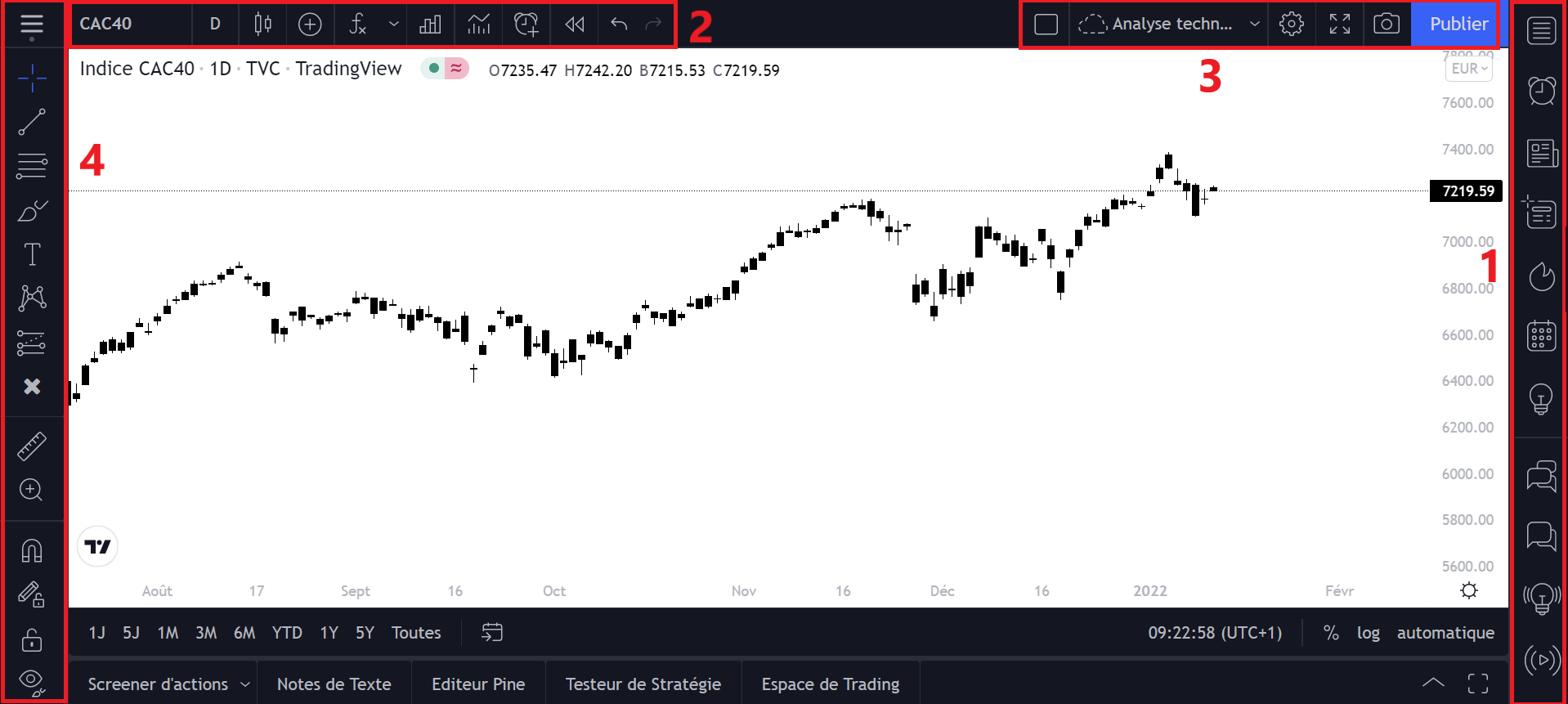
Attaquons-nous à la première partie, située sur le côté droit de l’écran. Je prends l’initiative de diviser cette partie en quatre sous-parties que nous allons traiter de haut en bas pour une meilleure compréhension des différentes fonctionnalités. Je ne vais pas aborder chaque fonctionnalité puisque certaines sont peu utiles ou abordées précédemment, telles que l’actualité, la fenêtre de données (elles sont déjà affichées dans la partie supérieure gauche du graphique) ou l’utilisation de favoris.
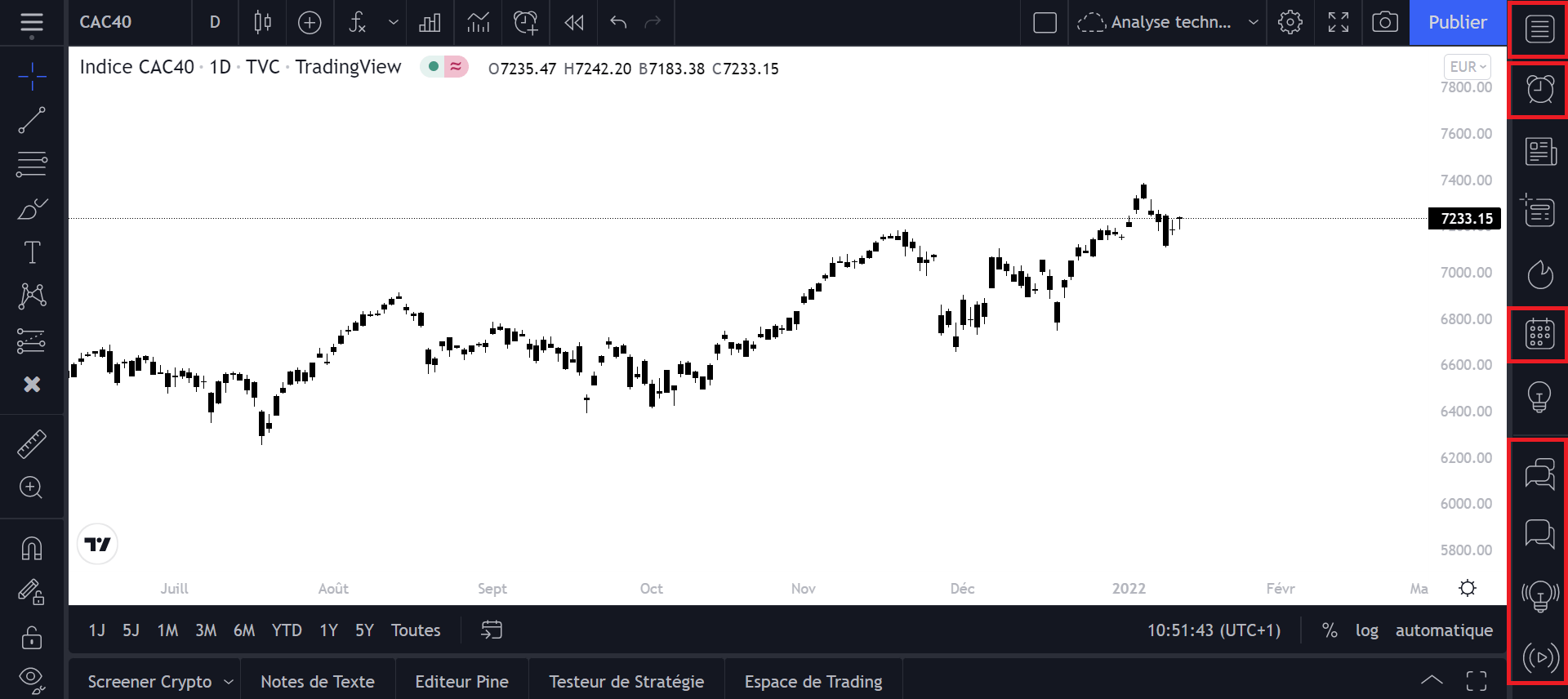
L’utilisation des listes de surveillance
Tout d’abord, vous pouvez avoir accès à votre propre liste de surveillance, vous donnant la possibilité de naviguer entre différents actifs lorsque vous êtes sur vos graphiques, un outil très intéressant puisqu’il accroît la facilité du suivi de vos actifs préférés.

L’abonnement étant malheureusement gratuit, la multiplicité des listes n’est pas disponible. En l’espèce, imaginons que je souhaite en avoir une sur différentes cryptomonnaies, je vais supprimer les différents symboles affichés tels que le CAC40, le DEU40, et toute la compagnie. Par la suite, afin d’ajouter le token, que ce soit le bitcoin, ethereum, avalanche, et bien d’autres encore, rendez-vous en haut à droite en appuyant sur le sigle +.
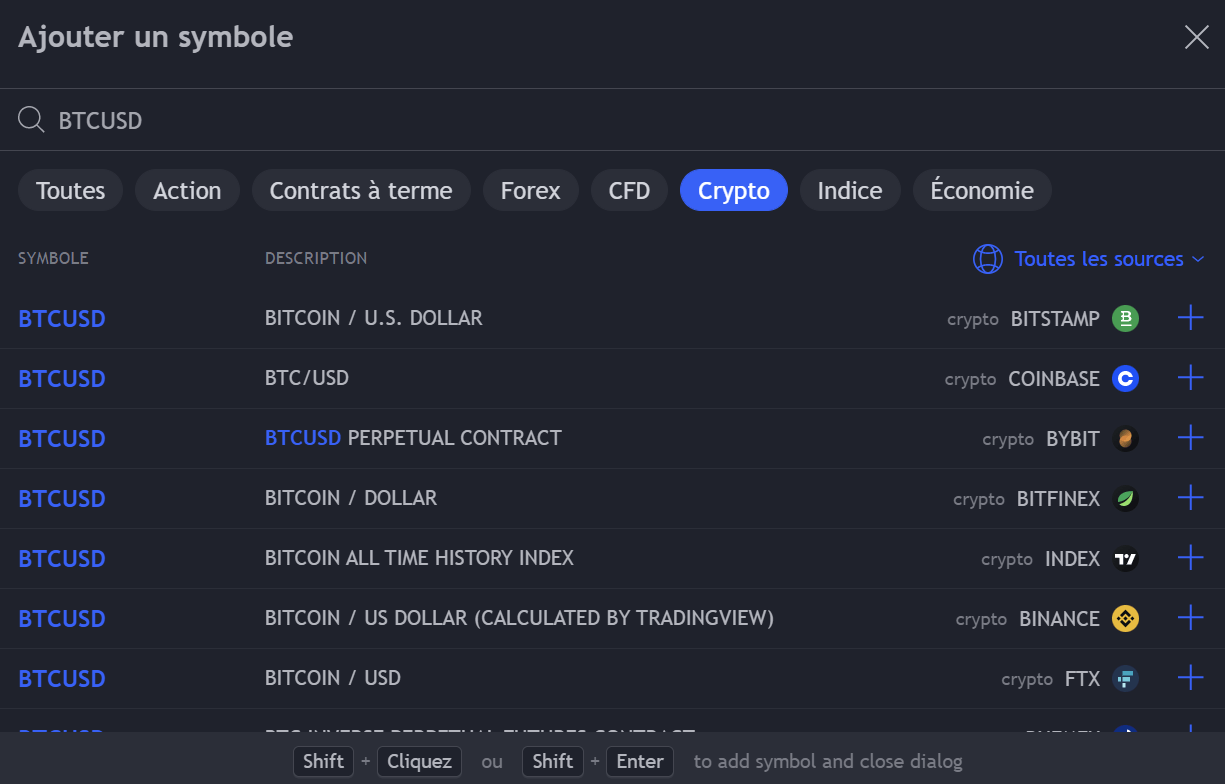
Vous pouvez ajouter les actifs de votre choix, en l’espèce je fais le choix des cryptomonnaies. Parfois, le même token va s’afficher plusieurs fois, s’expliquant par l’existence de différentes paires qui utilisent l’USDC, l’USDT, le BUSD et d’autres cryptomonnaies. Dans certains cas, le bitcoin devient intéressant à utiliser dans certaines paires, tel que ETHBTC par exemple. Mais pourquoi ? Le bitcoin est la cryptomonnaie avec la capitalisation la plus forte, vous pouvez vous donc vous y référer avec votre token préféré pour étudier certaines résistances et certains supports où le prix peut réagir.
De plus, les plateformes sont multiples, que ce soit Binance, Coinbase ou encore Kucoin. Vous l’avez compris, il y aura une variété de tokens, correspondant parfaitement aux besoins de chaque utilisateur. Pour vous y retrouver de manière plus “visuelle”, vous avez un diagramme circulaire qui permet de faire un récapitulatif, correspondant à celui que je vous affiche ci-dessous.
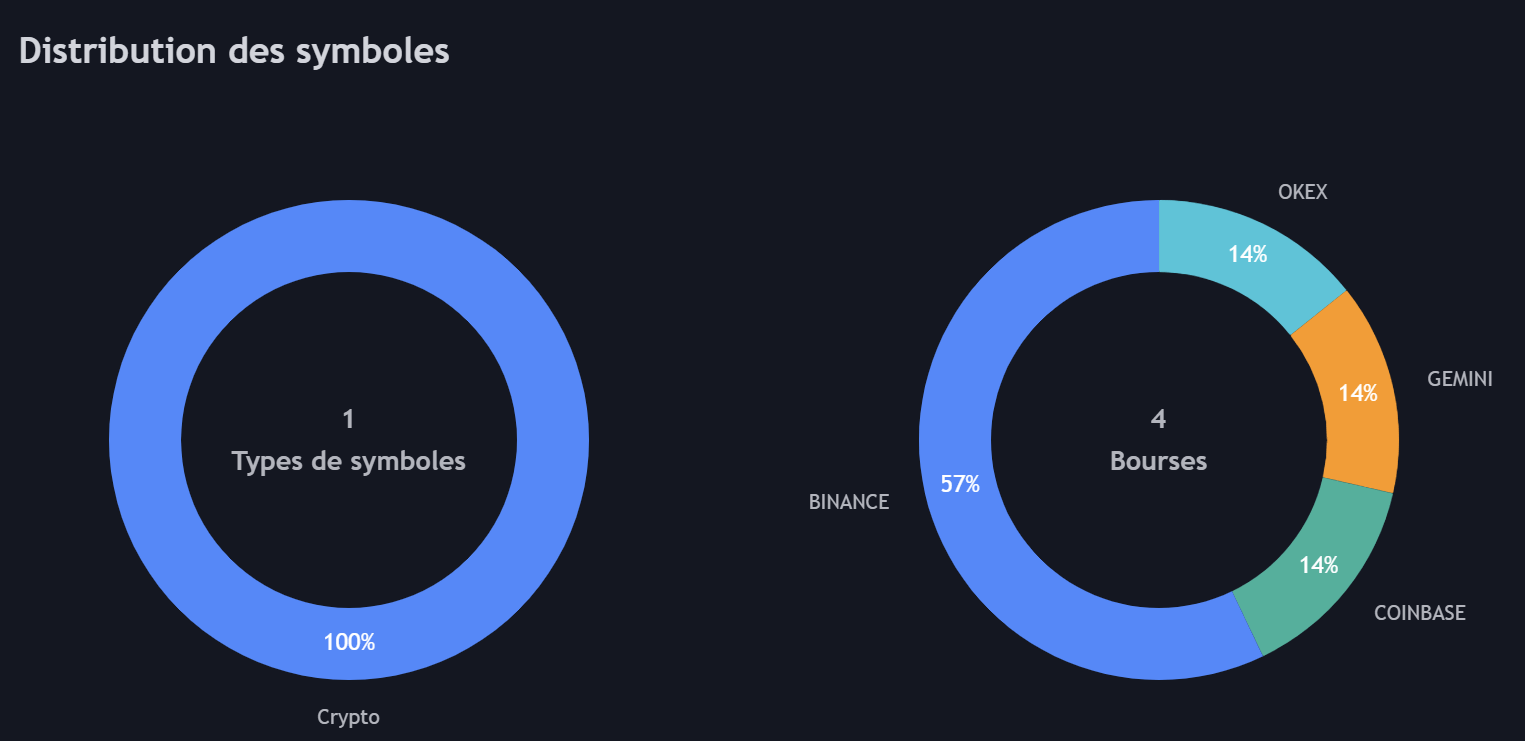
Enfin, les trois petits points vous permettent de paramétrer la liste dans le détail en ayant la possibilité de la renommer, faire une subdivision avec des sections et personnaliser les différentes colonnes qui vous semblent essentielles, vous permettant d’avoir les variations en pourcentage, ou le volume.
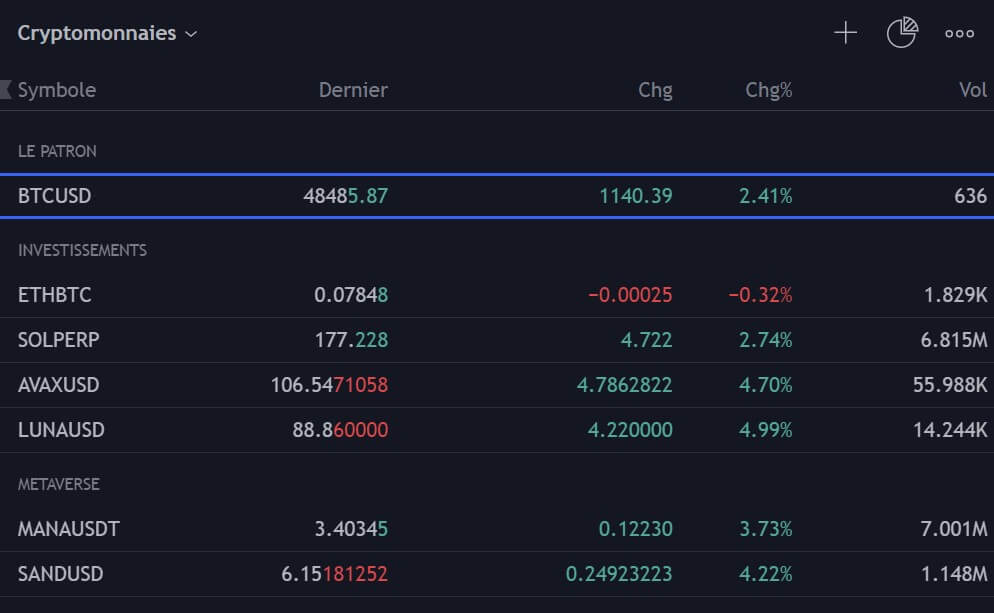
La création d’alertes pour suivre le prix des cryptomonnaies
Désormais, évoquons la possibilité de créer des alertes, un outil que vous ne devez pas négliger puisqu’il va vous faciliter la vie, vous évitant de passer votre journée sur les graphiques. Notez qu’avec un compte gratuit, vous aurez la possibilité de paramétrer une alerte seulement. En passant sur un abonnement payant, vous aurez entre 20 et 400 alertes utilisables en simultané. Afin d’y accéder, il suffit de se rendre sur la petite horloge, toujours dans la partie droite de notre interface TradingView, ouvrant par la suite une fenêtre vierge puisque vous n’avez pas fait de réglages :
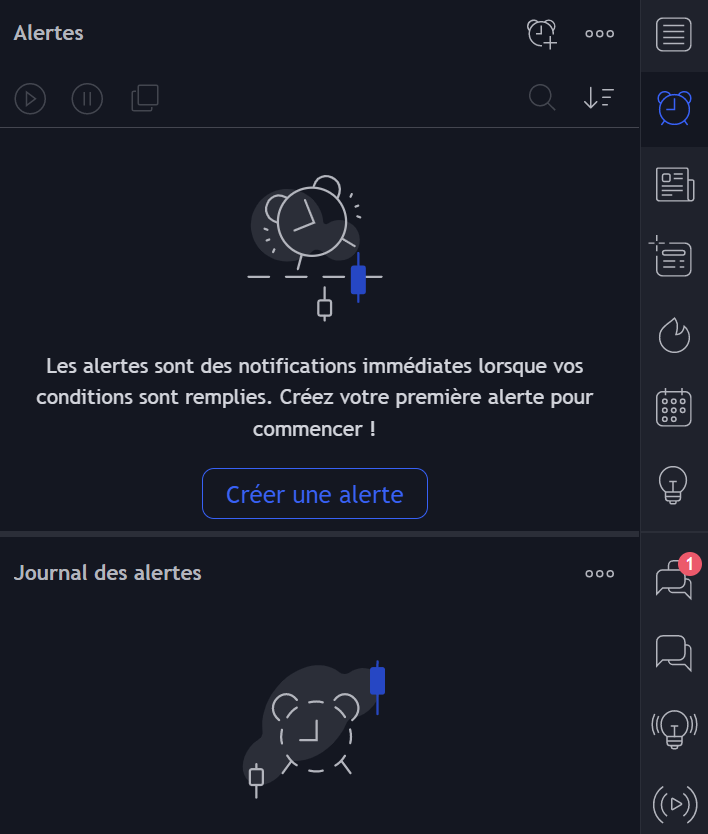
Voyons en détail la création d’une alerte sur le Bitcoin en appuyant sur l’onglet central, en bleu, affichant différents paramètres afin qu’elle puisse se déclencher :

À l’heure où je rédige ce tutoriel, le bitcoin est à 48417 dollars. Je souhaite être informé lorsque le prix sera à sa zone de résistance journalière à 52000 dollars. Je paramètre la valeur de l’alerte à ce niveau de résistance avec l’option croisement, signifiant qu’à partir du moment où le prix croise les 52000$, j’en serais alerté (le croisement s’opère à la hausse comme à la baisse). Bien entendu, les conditions du déclenchement de l’alerte peuvent être différentes, reposant par exemple sur la variation de l’actif de x pourcents, de x dollars ou encore la sortie d’un canal préalablement défini sur votre graphique.
Il est également nécessaire de paramétrer de la bonne manière la date d’expiration. Imaginons que vous êtes un scalpeur (vous faites du trading sur une très courte durée), il est inutile de maintenir votre alerte à fin janvier puisqu’elle sera probablement déclenchée en l’espace de quelques heures. A contrario, dans le cadre d’un swing trading où vous prenez des positions sur plusieurs jours, il est préférable de prendre une certaine marge dans la date d’expiration de l’alerte.
Enfin, vous avez la possibilité de choisir de quelle manière être notifié (notification sur l’application, pop up, alerte sur votre boîte mail, etc) tout en ajoutant un son à l’alerte (cloche, alarme, bip-bip).
La fenêtre ci-dessous vous montre l’autre partie des réglages que nous n’aviez pas vu précedemment :

Une fois que vous avez correctement paramétré l’alerte, ajoutez-y un nom ainsi qu’un message, cela peut s’avérer utile, notamment si vous multipliez les alertes afin de surveiller de nombreux actifs.
Après tous ces menus détails, êtes vous toujours avec moi ? En espérant que vous ne soyez pas perdu entre mes pavés et images, vous êtes désormais en capacité de créer votre alerte telle que je l’ai fait ci-dessous, il ne vous reste plus qu’à patienter.
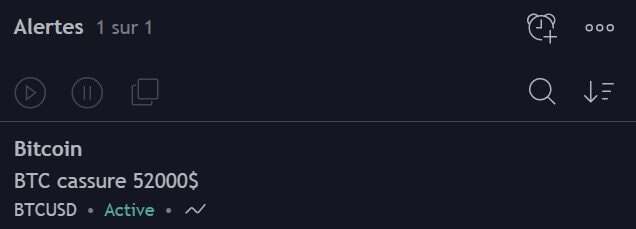
Un calendrier économique : l’analyse fondamentale au service d’une meilleure appréhension des marchés
J’estime nécessaire d’évoquer cet outil puisqu’il vous permettra d’être tenu au courant de différents éléments économiques dans des dizaines de pays du monde. Vous aurez accès, d’une part, à des données globales telles que le taux de chômage, le total des ventes en automobile pour une période spécifique, ou des évolutions quant à certains indicateurs comme l’IPC (indice des prix à la consommation). D’autre part, vous aurez accès à des chiffres sur différentes entreprises, intégrées dans un calendrier des bénéfices. Ainsi, vous vous assurez un suivi des revenus des entreprises, la rentabilité, et les prévisions annoncées. Tant d’informations spécifiques qui peuvent entrer en jeu lorsque vous souhaitez faire de l’analyse fondamentale avant d’investir une partie de votre portefeuille.
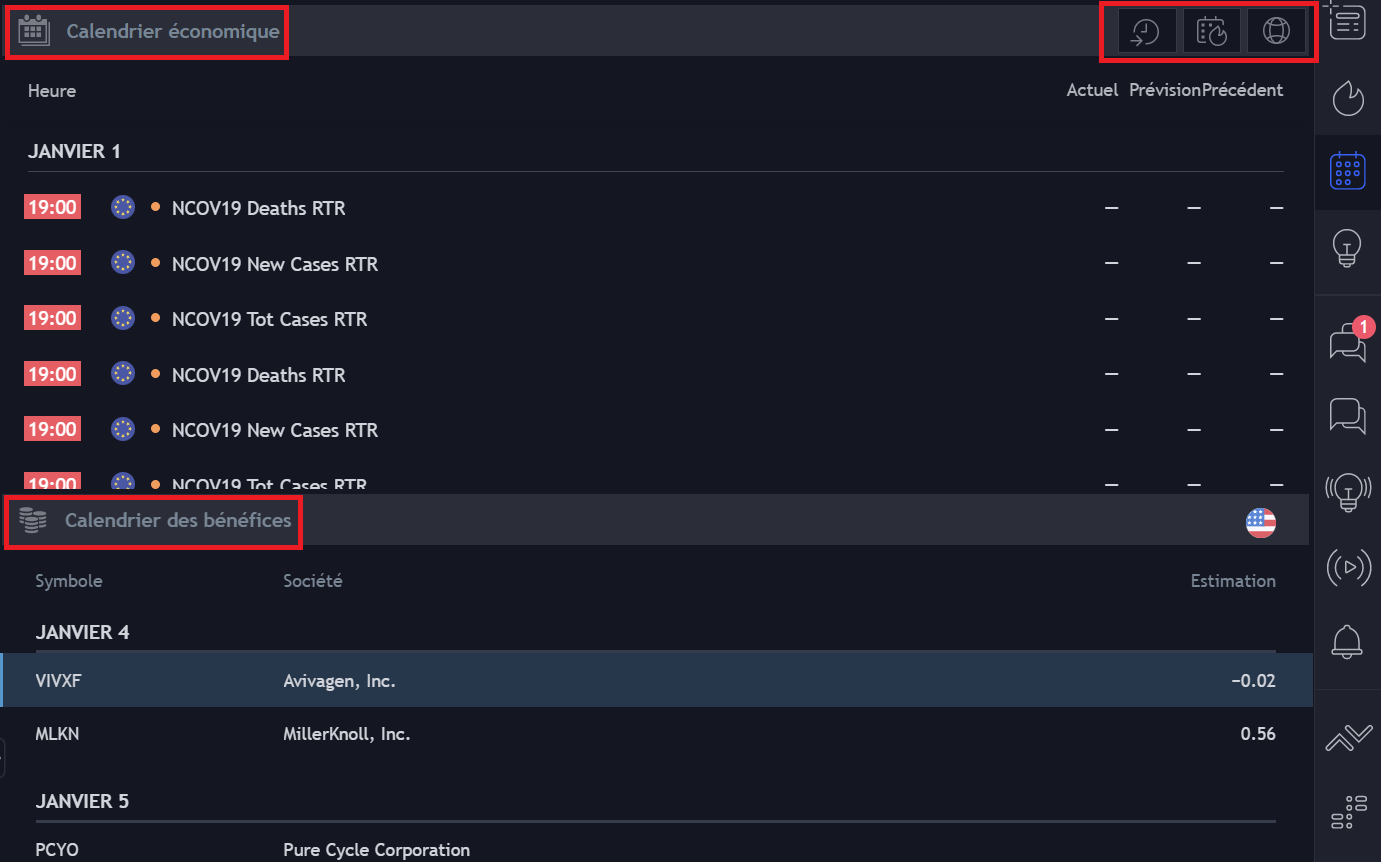
Voyez la manière dont se structure la fonctionnalité avec, en premier lieu, le calendrier économique, puis, en second lieu, le calendrier des bénéfices. Ainsi, vous comprenez bien que nous faisons face à deux éléments bien distincts, d’où la séparation élaborée sur TradingView.
Différentes données sont affichées telles que le jour où l’information sera annoncée, la société concernée (s’il y en a une). Sur l’image, vous pouvez voir des données concernant la COVID-19 qui sont sur le point d’être affichées, la partie droite étant vide dans l’attente des chiffres auxquels nous pourrons avoir accès à 19H00.
La partie supérieure droite vous permet d’optimiser l’utilisation de cette fonctionnalité de trois manières différentes qui sont respectivement :
- Un raccourci pour avoir uniquement les évènements les plus proches dans le temps
- La possibilité d’afficher uniquement les informations importantes selon vous, via l’utilisation des favoris
- Un filtre beaucoup plus détaillé, vous permettant d’ajouter ou retirer certains pays afin d’avoir accès, ou non à certaines données spécifiques.
C’est un outil simple d’utilisation méritait néanmoins notre attention du fait de la pertinence des informations évoquées et l’influence qu’elles peuvent avoir sur le prix de certains actifs du marché.
Être en relation continue avec les utilisateurs de TradingView
Abordons désormais la dernière sous partie de notre première partie d’analyse de l’interface graphique de TradingView. Celle-ci vous permet d’être en relation avec d’autres personnes qui suivent les marchés financiers. Différents chats publics sont mis en place afin d’échanger sur de multiples sujets : les actions et indices, le forex, les cryptomonnaies, le bitcoin, et bien d’autres encore.
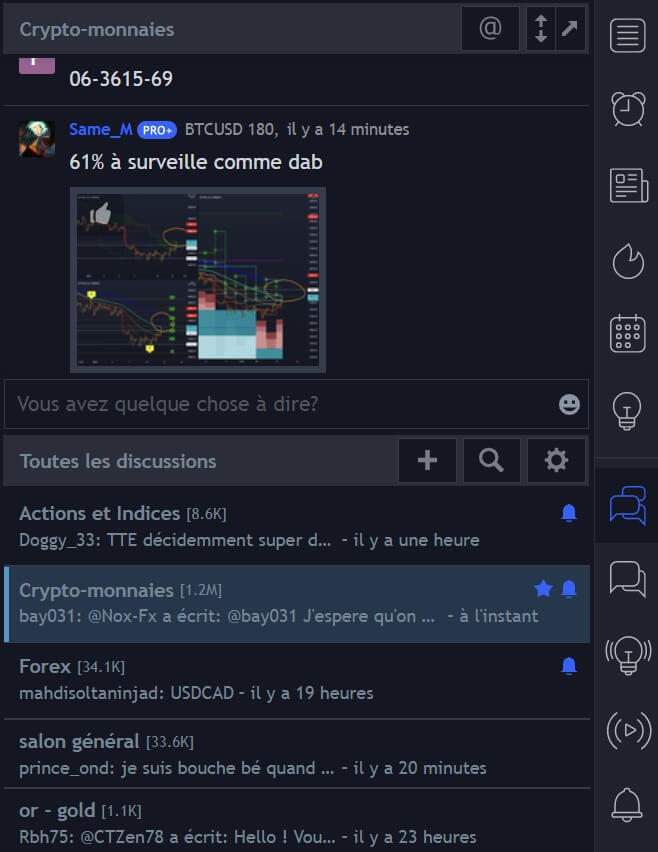
Cette partie s’intègre dans la continuité du développement de la communauté, vous pouvez échanger vos idées, partager vos analyses, lire celles des autres. Bien entendu, il est essentiel de toujours prendre ce qui est fourni avec des pincettes, il est nécessaire de se faire sa propre idée sur l’état du marché.
Des diffusions en direct sont également disponibles, en version beta, apportant un côté ludique à une plateforme qui peut paraître complexe. Vous pouvez naviguer sur le contenu de différents utilisateurs qui abordent de l’analyse technique ainsi que l’analyse fondamentale.
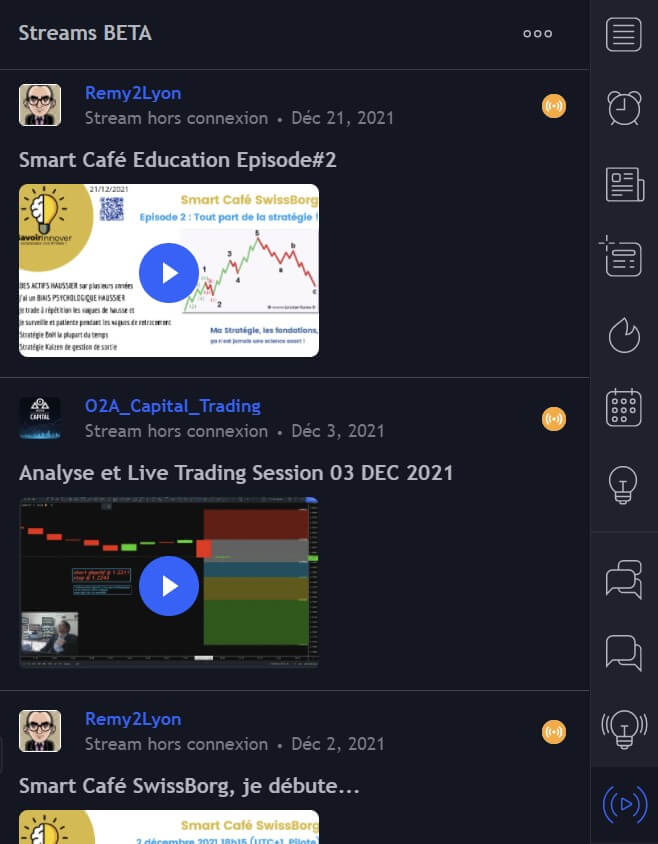
Nous voilà au bout des explications concernant la première partie de notre interface graphique, située sur la partie droite. Désormais, attaquons-nous à la seconde partie, plus importante, correspondant aux fonctionnalités situées en haut à gauche de l’écran.
Les autres fonctionnalités phares de Tradingview
Pour des raisons de compréhension, nous allons analyser ces outils dans l’ordre, de gauche à droite.

Sélectionner la cryptomonnaie de votre choix
Le BTCUSD correspond à la paire représentée sur le graphique, en l’espèce le bitcoin face au dollar. Afin de changer la cryptomonnaie, ou l’actif affiché, utilisez votre liste de surveillance préalablement établie afin de le faire rapidement. Si jamais l’actif que vous souhaitez n’est pas dans votre liste, il vous suffit d’ajouter le symbole comme nous l’avions vu précédemment.
La navigation entre différentes échelles de temps
Le petit D situé à droite permet de modifier l’échelle de temps utilisée sur votre graphique. En cliquant dessus, une petite fenêtre s’ouvre avec un vaste choix d’échelle de temps, permettant d’ajuster le graphique selon vos besoins.
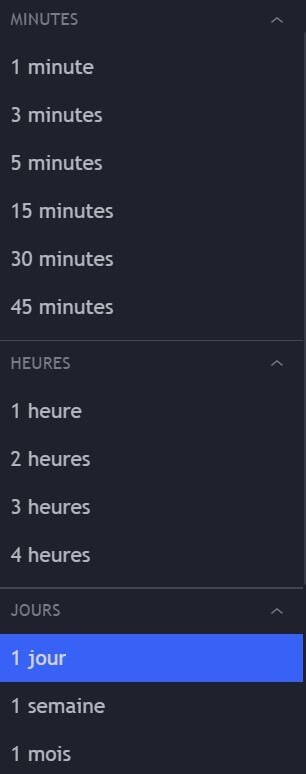
Vous l’avez donc deviné, le D correspond à l’échelle Daily (journalière). Si vous souhaitez accéder aux graphiques dont l’échelle est inférieure à une minute, il est nécessaire d’avoir l’abonnement le plus élevé de trading view, le premium, disponible à 59.95 dollars par mois.
Différentes manières de représenter le prix d’une cryptomonnaie
À côté du D, permettant de choisir une échelle de temps spécifique, vous pouvez voir deux petites bougies. En interagissant avec ces dernières, vous aurez la possibilité de modifier la manière dont le prix est représenté sur votre graphique TradingView.
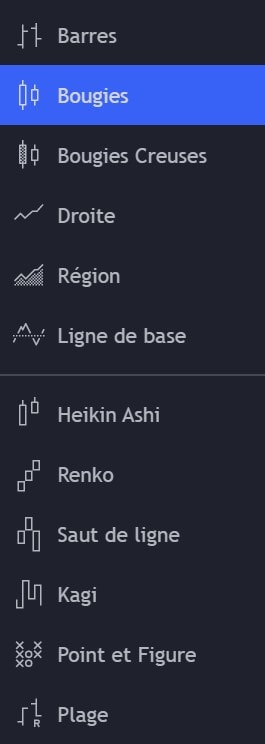
Vous en avez marre de voir des chandeliers japonais, c’est trop compliqué à comprendre ? Aucun problème, vous avez des manières beaucoup plus simplistes pour lire les fluctuations du prix. Par exemple, la droite que je vous affiche ci-dessous pourrait très bien vous convenir :
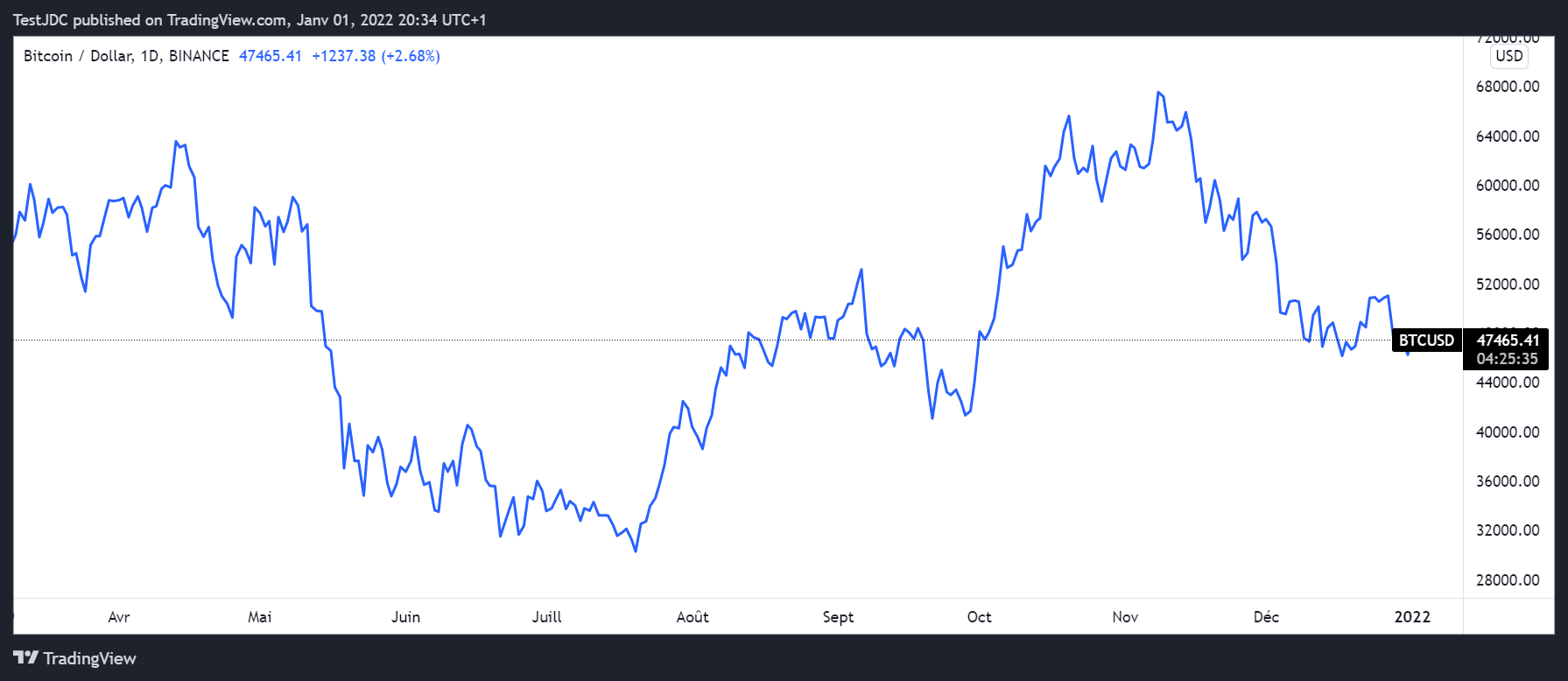
Voilà un graphique plus épuré, moins d’informations dans le prix du bitcoin, ce qui nous empêche de produire une analyse technique viable, mais la lisibilité de son évolution est grandement accrue. De cette manière, vous pouvez expérimenter les différentes représentations graphiques afin de comprendre, manier les différents outils à votre disposition.
Comparez l’évolution du prix de vos cryptomonnaies avec grande simplicité
Le petit + entouré d’un cercle vous donne la possibilité de réaliser des comparatifs en affichant la courbe du prix de plusieurs cryptomonnaies sur le même graphique. En cliquant dessus, vous pouvez choisir l’actif de votre choix, j’entre le symbole ETH, correspondant à la cryptomonnaie Ethereum.

Vous avez le choix entre 3 représentations différentes, comme vous pouvez le constater avec l’image ci-dessus. Il vous suffit de choisir celle qui correspond le mieux à vos utilisations.
Même échelle de pourcentage
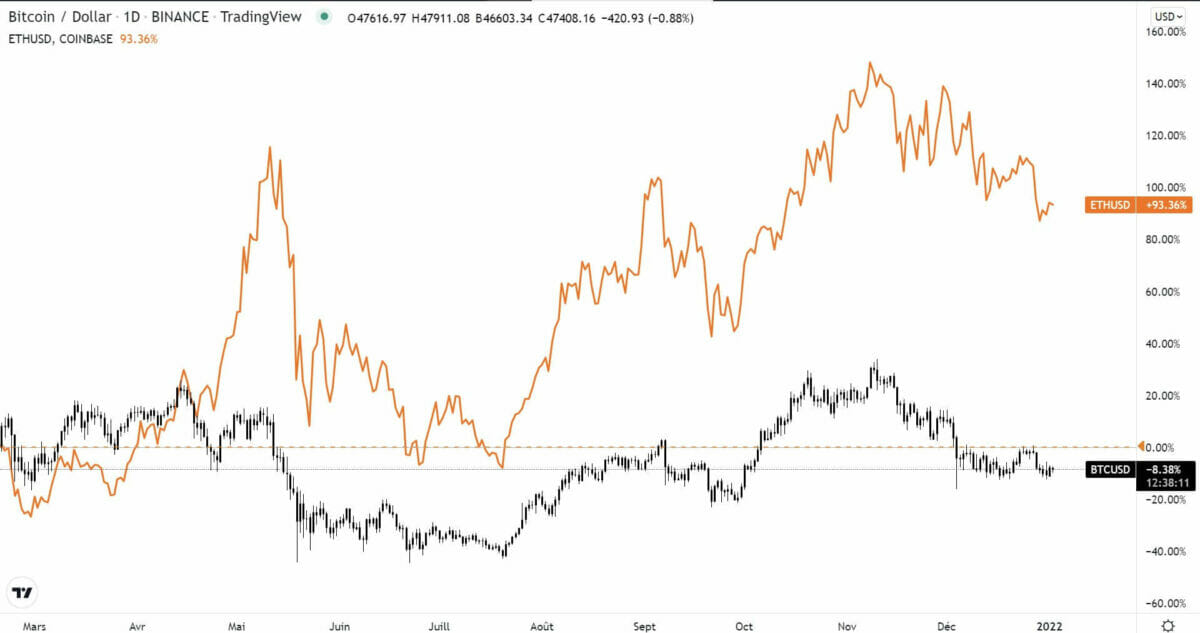
Nouvelle échelle de prix
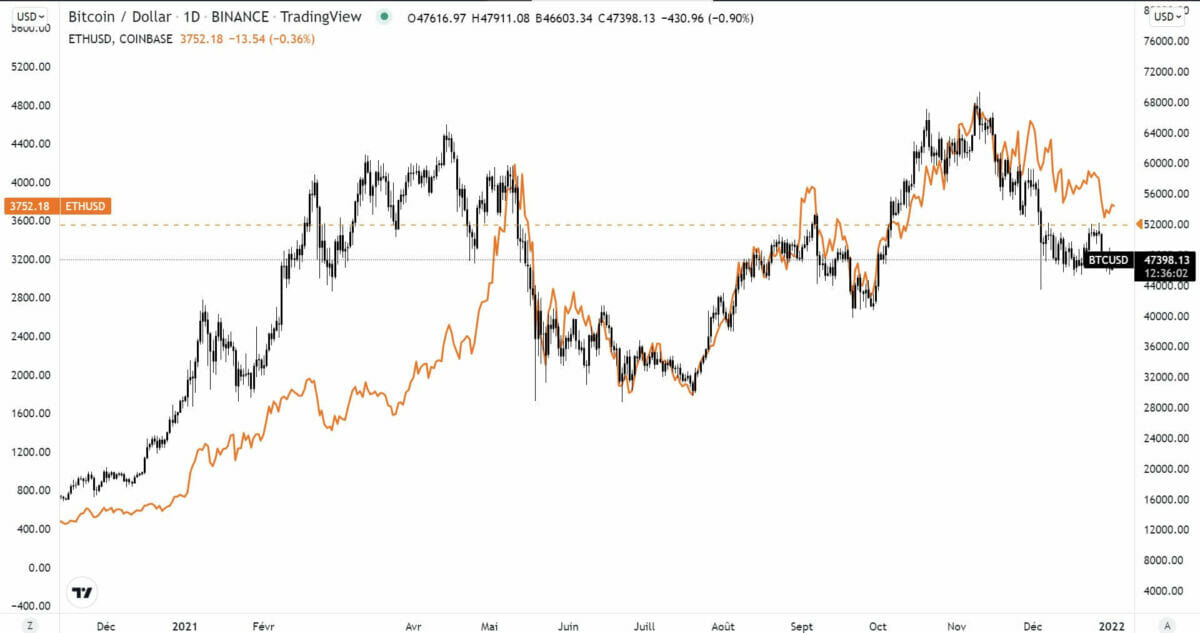
L’utilisation d’un nouveau volet
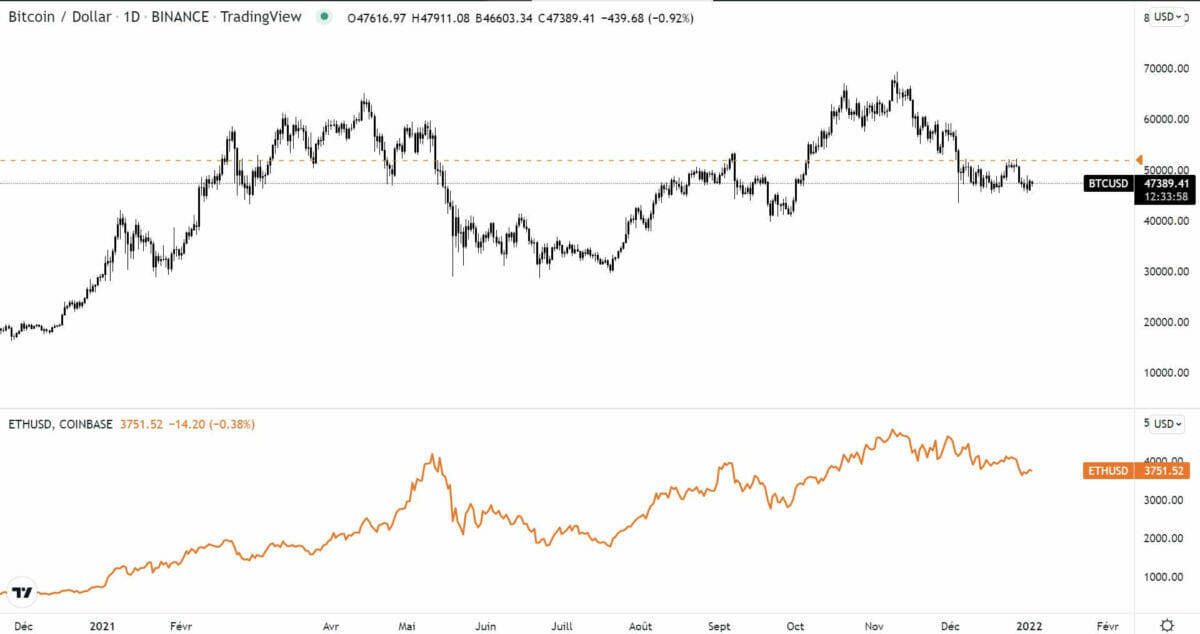
C’est un outil intéressant, donnant la possibilité de trouver des corrélations entre certains actifs, vous pouvez même aller encore plus loin en comparant uniquement des cryptomonnaies de la DeFi (finance décentralisée) afin de repérer des tendances, des cryptomonnaies plus fortes que d’autres.
L’utilisation d’indicateurs et stratégies
Le symbole fonction, représenté en Fx, vous permet d’accéder à une large panoplie d’indicateurs et stratégies, plus ou moins pertinents, ce qui permet d’affiner les analyses techniques.

Dans la colonne de gauche, vous avez accès à trois parties bien distinctes.
Mes scripts
Vous pouvez créer vos propres indicateurs ou modifier ceux qui existent, permettant de compléter le large panel d’outils mis à votre disposition.
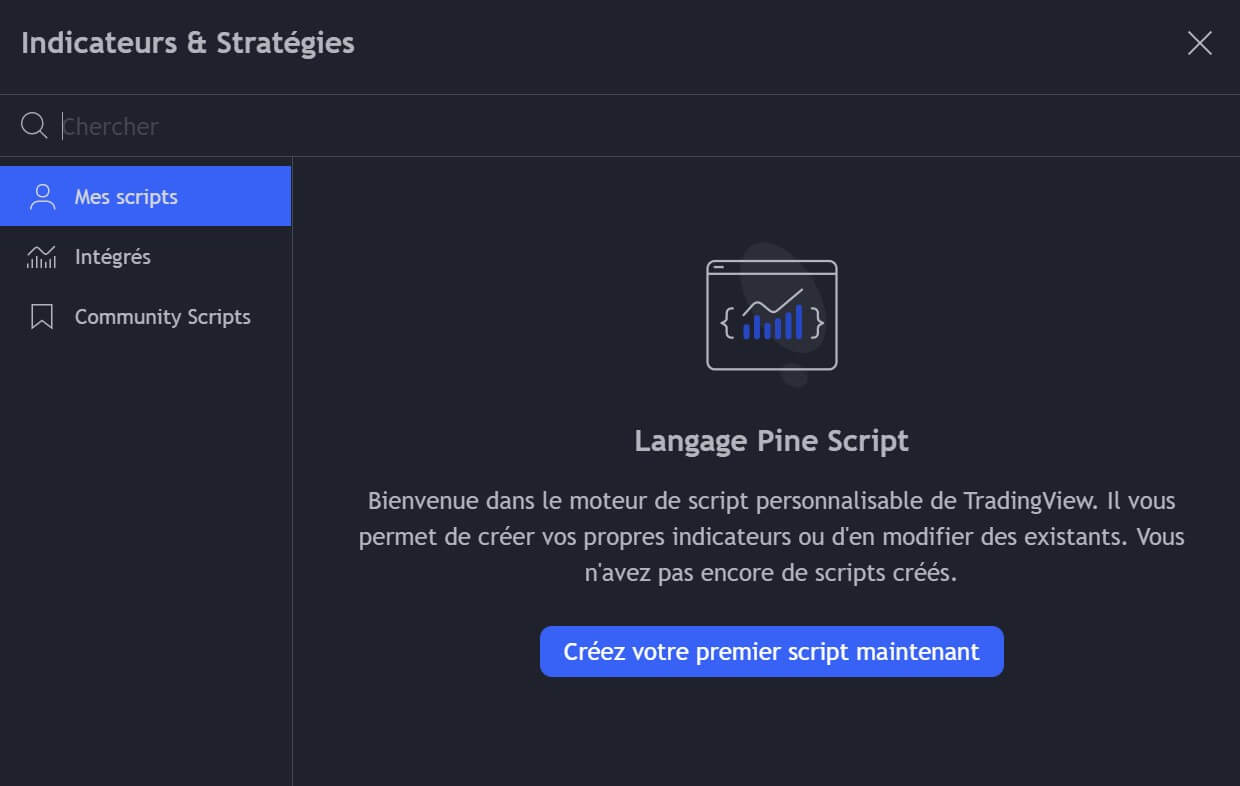
Scripts intégrés
Ce sont les différents indicateurs et stratégies que trading view apporte sur sa plateforme. Il en existe plus d’une centaine. De plus, vous avez accès aux motifs en chandeliers, facilitant la détection de configuration en particulier tels que le doji ou le marubozu.
Malheureusement, avec un compte gratuit, vous n’avez pas accès au profil de volume, un indicateur intéressant puisqu’il permet de faciliter la recherche de niveaux importants tels que les supports et résistances. Il sera donc nécessaire d’opter pour un abonnement payant si vous souhaitez l’utiliser.
Community Scripts
Vous devriez sûrement comprendre l’utilité de cette catégorie avec le nom. C’est une sorte de bibliothèque où des milliers d’indicateurs sont développés et mis à disposition par des utilisateurs particuliers.
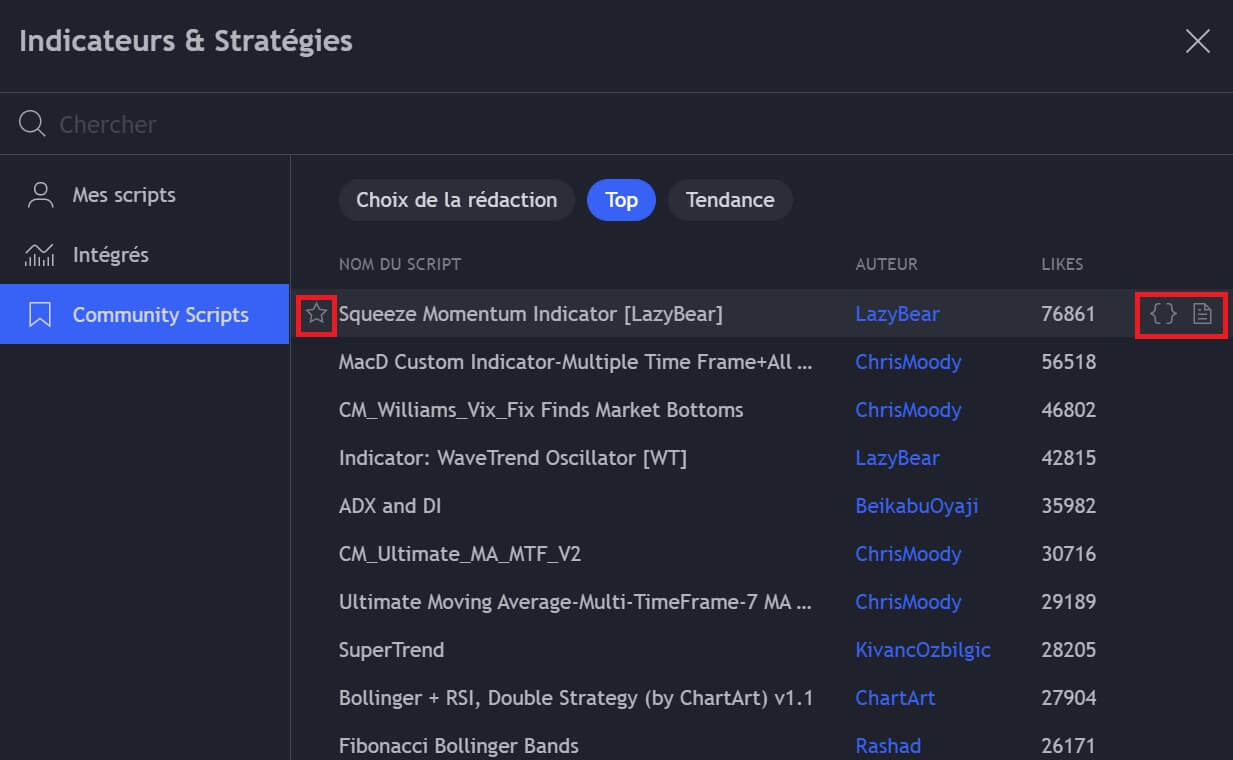
La petite étoile sur le côté gauche permet de mettre en favori un indicateur que vous auriez peut-être l’occasion de réutiliser dans le cadre de vos analyses des marchés financiers. Sur le côté droit, les petites parenthèses donnent accès au code de l’indicateur ou la stratégie développé si vous souhaitez en savoir plus sur la manière dont il a été construit. Enfin, le petit document permet d’avoir un résumé, réalisé par l’auteur, du fonctionnement de l’outil.
Une fois la sélection de certains indicateurs en favoris, une nouvelle fenêtre s’affiche ci-dessous, vous permettant une utilisation beaucoup plus rapide de ces derniers.
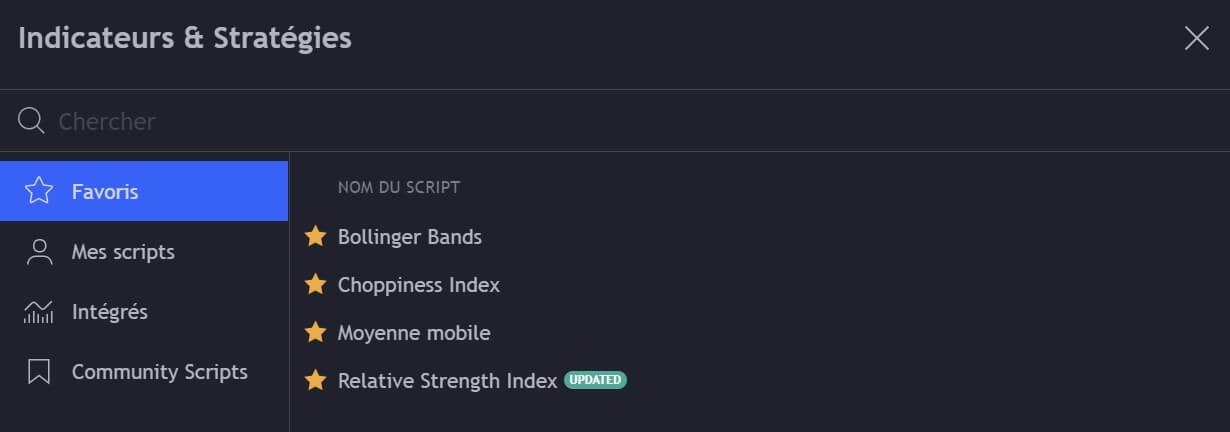
Par la suite, rien de compliqué, interagissez avec l’indicateur de votre choix, il s’affichera sur votre graphique comme par magie. En l’espèce, j’ai utilisé le Choppiness Index, le Relative Strength Index (RSI) et les moyennes mobiles. Lorsque vous utilisez un compte gratuit, vous êtes limité à l’utilisation simultanée de trois indicateurs maximum. Afin de passer à cinq, voire dix indicateurs, il est nécessaire d’opter pour une version payante.
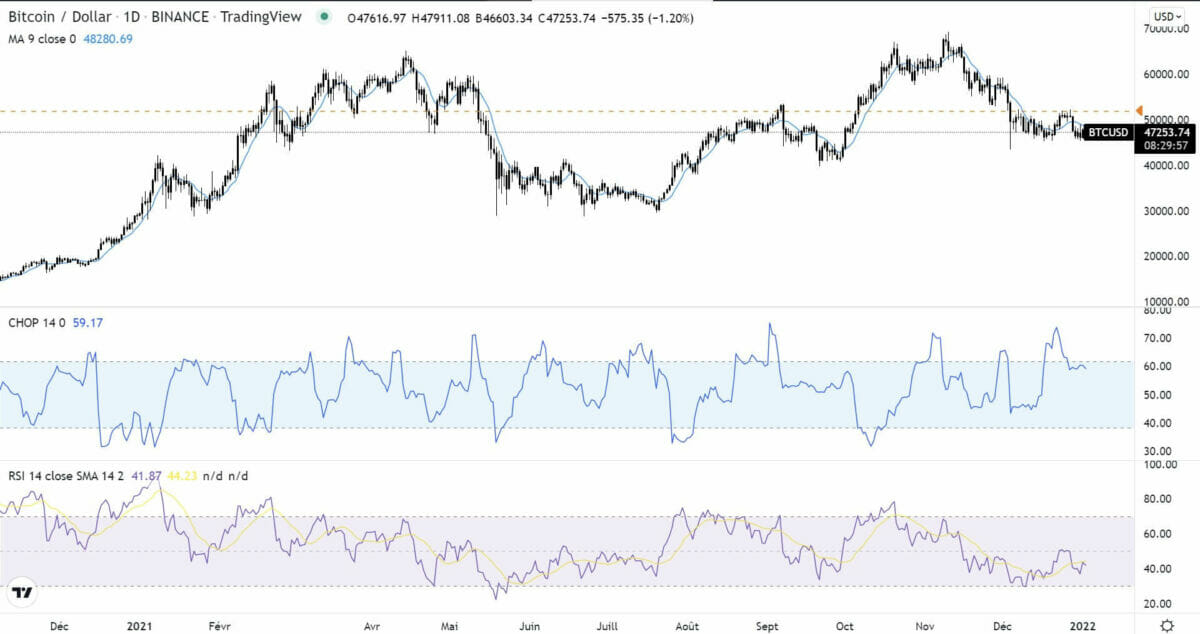
De nombreux outils pour approfondir l’aspect fondamental des actions

Toujours dans l’explication des différents outils disponibles en haut à gauche de l’interface TradingView, vous avez la possibilité d’utiliser des indicateurs pour les actions, incompatibles avec les cryptomonnaies étant donné qu’ils permettent d’en savoir plus sur de nombreux éléments tels que le bilan d’une entreprise, le cash flow lié aux activités de financement, d’investissements, d’exploitations. Vous avez également accès à des statistiques. Les cryptomonnaies fonctionnent de manière différente, puisque les données sont consultables sur la blockchain avec l’analyse on-chain.

L’utilisation et la création de modèles d’indicateurs sur vos graphiques
Un peu plus tôt, nous avions vu la mise à dispositions d’indicateurs et stratégies sur vos graphiques, permettant d’affiner vos stratégies. TradingView a intégré une autre fonctionnalité qui vous donne accès à des modèles spécifiques, réunissant plusieurs indicateurs, comme vous pouvez le voir avec l’interface ci-dessous.
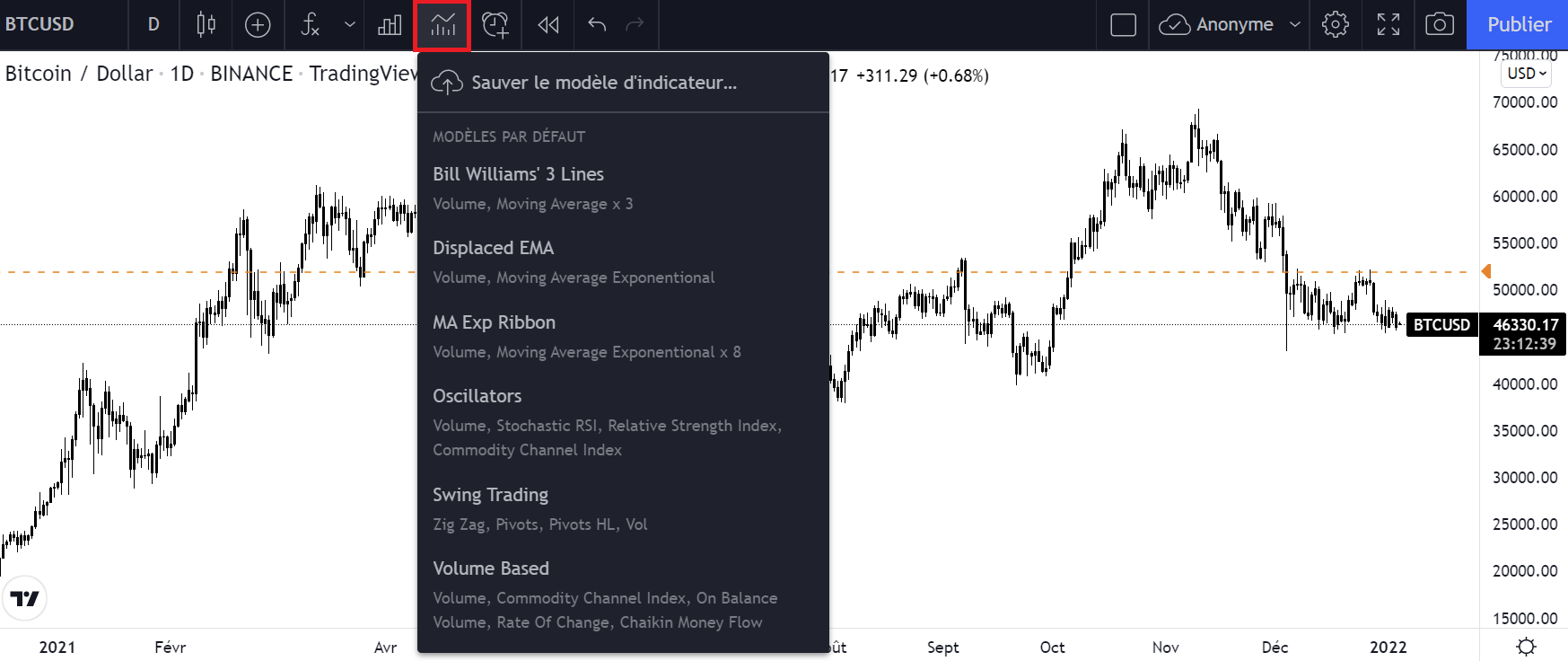
Différents modèles sont mis à disposition, correspondant à des besoins bien distincts en termes d’analyse et recherche d’informations. Prenons un modèle au hasard, celui qui s’appelle Oscillators par exemple. En interagissant avec celui-ci, au même titre que les autres, s’affichera une configuration prédéfinie.
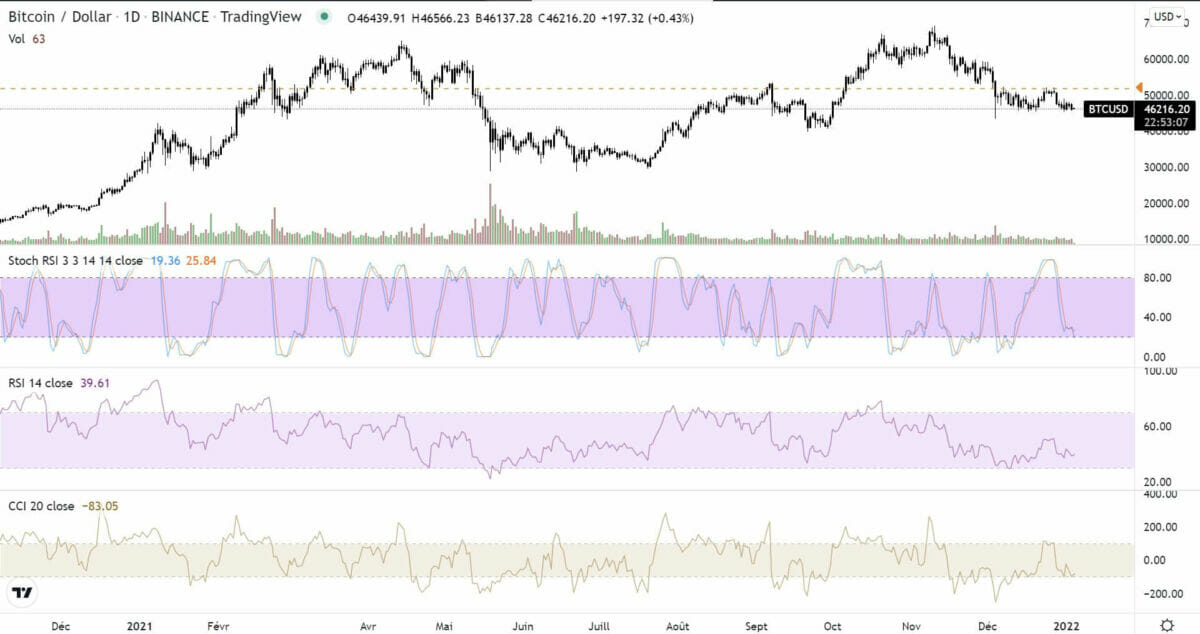
Comme son nom l’indique, vous aurez uniquement des oscillateurs, permettant en l’espèce une meilleure compréhension de la situation du marché : est-ce qu’il est en surchauffe, en sur-achat ? Peut-être que la tendance s’essouffle avec la détection de divergences ? Tant de manières d’utiliser ces oscillateurs afin d’accroître la pertinence de votre lecture du marché, à condition qu’ils soient interprétés de la bonne manière.
Vous souhaitez naviguer plus rapidement avec vos indicateurs favoris sur une paire en particulier ? Une configuration que vous utilisez particulièrement sur le bitcoin ? Aucun problème, il vous suffit d’interagir via le haut de la fenêtre vu précédemment sur la partie sauver le modèle d’indicateur.

Choisissez le nom que vous souhaitez avoir pour votre modèle. En cochant les deux cases, vous retomberez automatiquement sur le même graphique où vous êtes en train de paramétrer le modèle d’indicateur. En l’espèce, imaginons que je souhaite utiliser mon modèle dans quelques jours, je retomberai automatiquement sur le bitcoin, à l’échelle journalière.
Le mode Replay, un incontournable de TradingView ?

Passons maintenant à la suite : après l’utilisation des alertes que nous avions vu dans la partie précédente, préoccupons-nous plutôt du mode Replay, une fonctionnalité très intéressante afin de comprendre l’évolution du prix dans le passé. Ce mode nous permet de faire un retour en arrière dans le temps pour vivre l’évolution du prix en direct, comme si elle n’avait jamais eu lieu.
Interagissez avec le même bouton que l’image ci-dessus (encadré en rouge) pour avoir de nouvelles options sur votre graphique.
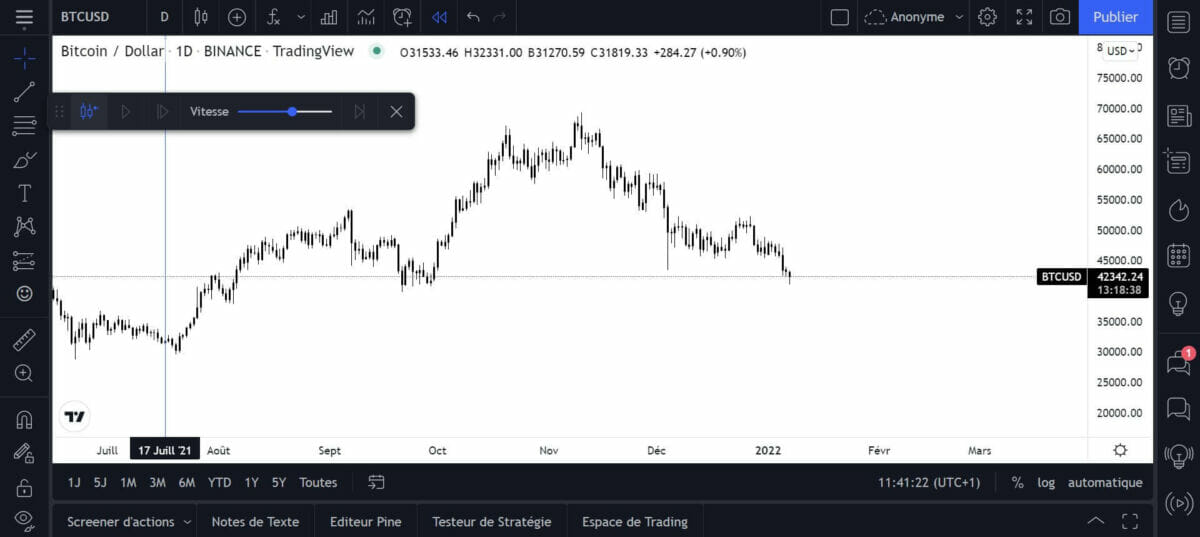
Désormais, de nouvelles options s’affichent sur le graphique. Interagissez bien avec les petites bougies pour les avoir en bleu. Ainsi, vous aurez la droite verticale qui va apparaitre, elle vous permettra de choisir à quelle période vous souhaitez revenir en arrière. Par exemple, je souhaite comprendre l’évolution du prix du bitcoin à partir du 17 juillet, l’un des derniers jours avant que s’opère le retournement de tendance, il me suffit d’interagir avec un simple clic droit pour ramener le bitcoin à cette période.
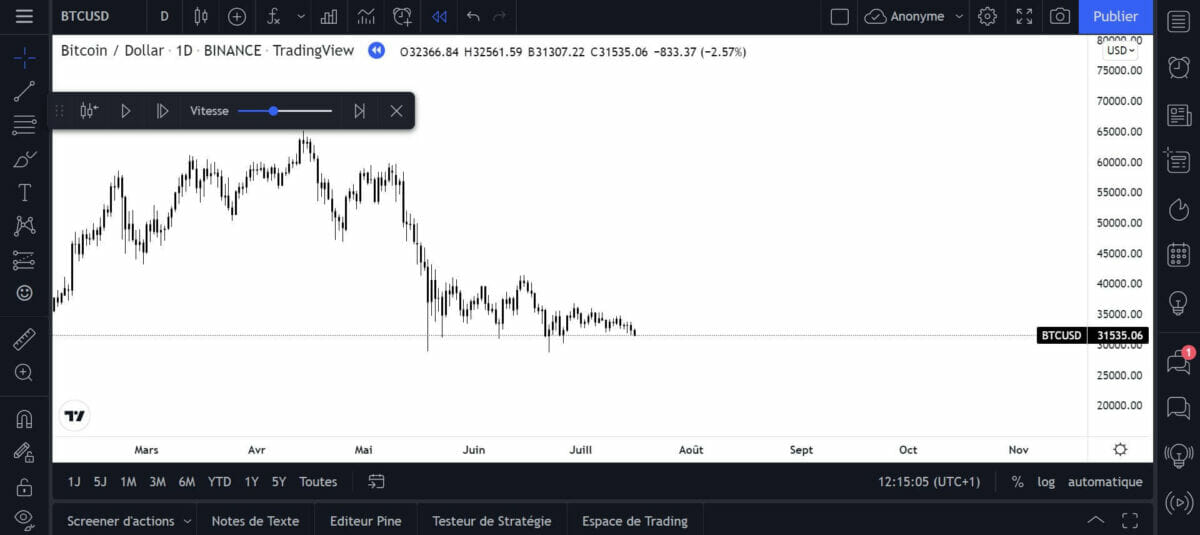
Vous pouvez modifier la vitesse, allant de une bougie toutes les trois secondes sur les paramétrages les plus lents, jusqu’à 0.1 seconde pour ceux qui souhaitent comprendre plus rapidement l’évolution de la structure du prix. Notez également que je suis à l’échelle journalière avec ma version gratuite de TradingView : si vous souhaitez utiliser le mode sur des échelles de temps inférieures, il sera nécessaire d’opter pour une version payante. Malgré cela, retenez que c’est un outil très intéressant pour essayer de mettre en place / améliorer un plan de trading avant de passer sur de vraies prises de positions avec votre capital.
Pas trop perdu ? Vous continuez à naviguer dans cet océan de lignes et outils ? Je crains que vous n’ayez pas le choix, nous allons désormais aborder la troisième partie, située au niveau supérieur droit de notre interface graphique.
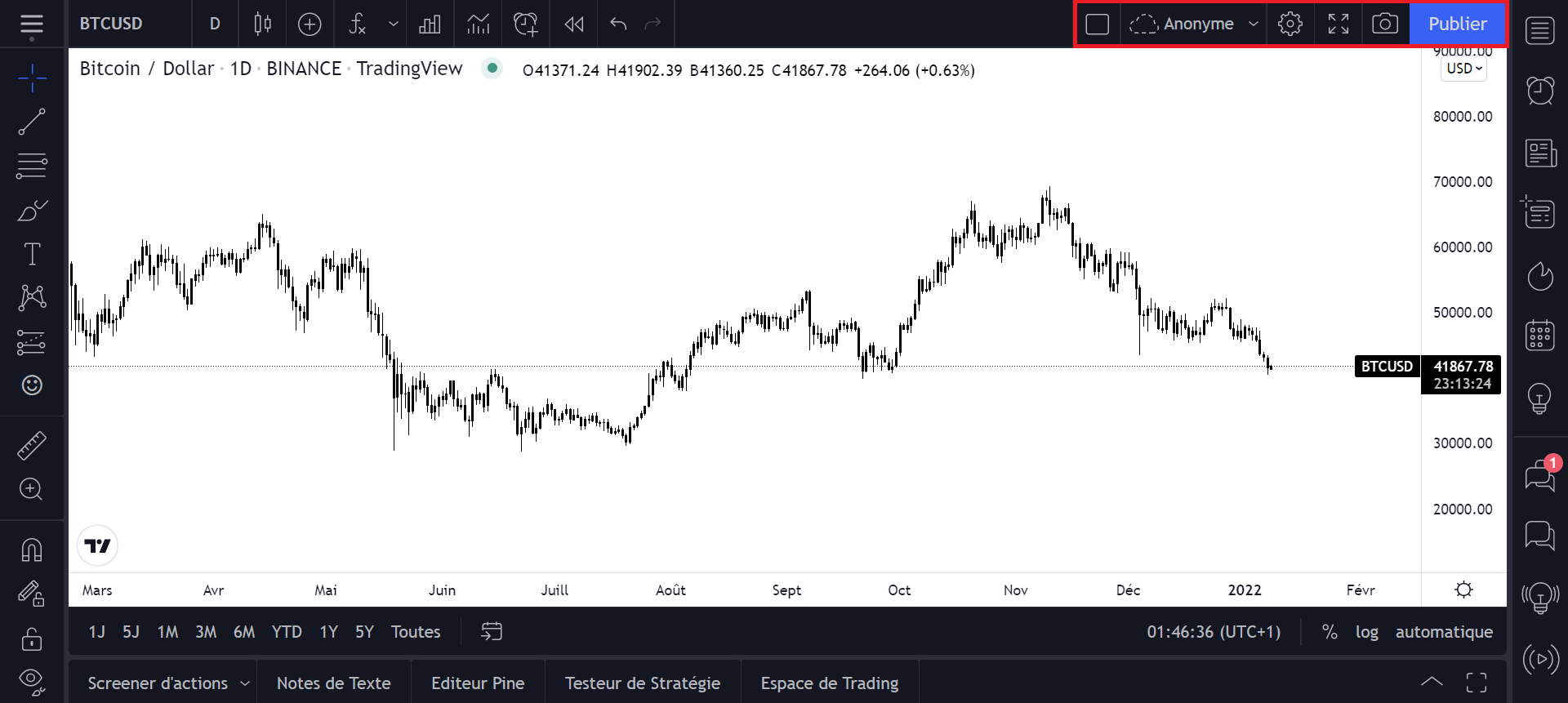
L’utilisation des configurations multi-graphiques
Le petit carré vide vous permet d’accéder à un outil particulier : avoir plusieurs graphiques (jusqu’à huit) dans la même fenêtre. Malheureusement, c’est une fonctionnalité payante, vous devrez donc opter pour une version payante, même si vous souhaitez vous limiter à deux graphiques.
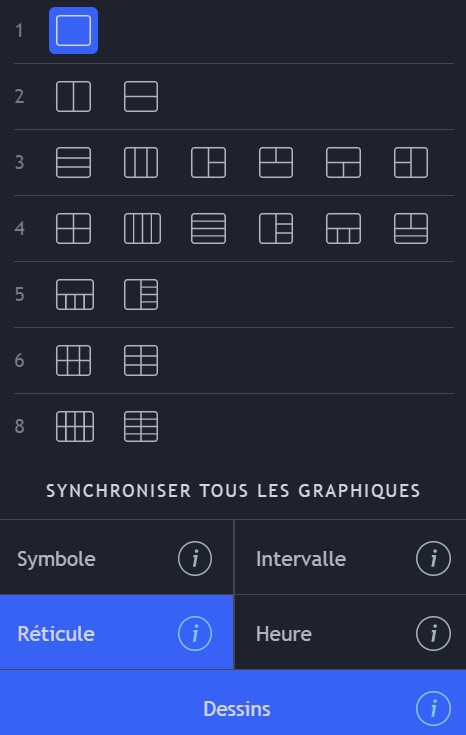
Lorsque vous utilisez cette fonctionnalité, vous avez la possibilité de synchroniser vos graphiques de différentes manières :
- Symbole : Lorsque vous changez de cryptomonnaie (ou un autre actif), le changement s’opère sur tous vos graphiques
- Intervalle : En utilisant une échelle de temps différente, la modification se fait sur les autres graphiques.
- Réticule : Votre croix de navigation est synchronisée et réalise les mouvements identiques sur vos différents graphiques dont l’échelle de temps est différente (hebdomadaire et journalier par exemple).
- Heure : Vous pouvez utiliser cet outil en utilisant l’échelle horaire, en recherchant les moments où la structure du prix peut-être amené à changer, évoluer.
- Dessins : Imaginons que vous réalisez une droite, elle se fera sur chaque graphique.
Exceptionnellement, voici un exemple de configuration multigraphique que j’ai paramétré avec mon compte payant afin de vous apporter un exemple concret :
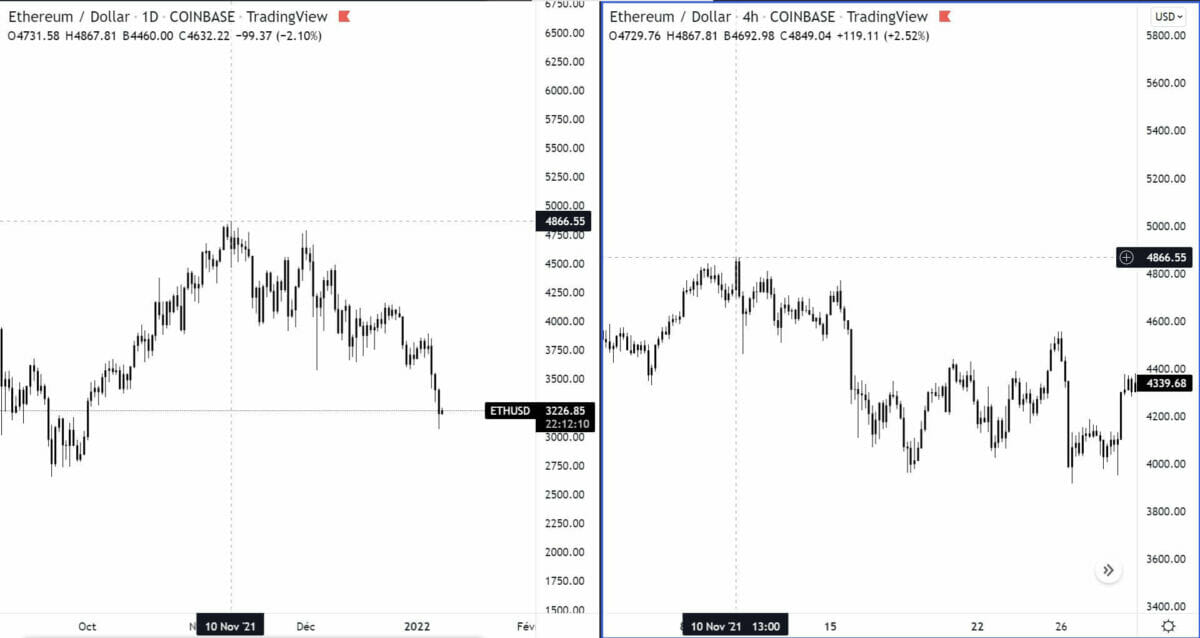
Avec ce double graphique, j’ai la possibilité d’analyser Ethereum (ETH) sur différentes unités de temps. Vous l’avez donc compris, je n’ai pas réalisé de synchronisation de l’intervalle. J’aime beaucoup cet outil puisqu’il apporte de nombreuses plus-values dans l’utilisation de TradingView. Le fait d’avoir plusieurs graphiques sur la même fenêtre permet de rendre la navigation plus fluide. De plus, la recherche de patterns (structures) et corrélations entre les différents graphiques est largement facilitée puisque vous pouvez réaliser des analyses comparatives en l’espace d’un coup d’oeil.
Enregistrer différentes configurations graphiques
Lorsque vous aurez l’occasion d’utiliser Trading view, vous manipulez les différents outils, vous personnalisez les indicateurs, vous apportez des modifications visuelles. Mais alors, sommes-nous condamnés à le faire toute notre vie ? Rassurez-vous, ce n’est pas le cas. En effet, imaginons que je souhaite enregistrer toutes les modifications, il suffit de se rendre sur le petit nuage dans la partie supérieure droite de l’interface. Ainsi, une fenêtre s’ouvre avec quelques paramètres disponibles.
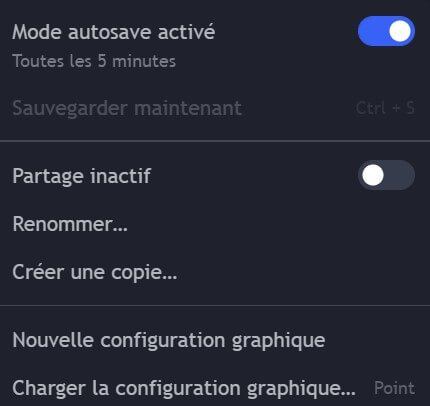
- Le mode autosave permet d’enregistrer vos nouvelles modifications, de manière automatique, toutes les cinq minutes.
- Le partage, non activé en l’espèce, permet de partager votre configuration graphique à l’une de vos connaissances
- Renommer le nom vous permettra de vous retrouver dans vos multiples configurations
- La copie est très utile si vous souhaitez modifier quelques détails sur une configuration bien particulière
- Vous pouvez créer de nouvelles configurations (seulement une avec la version gratuite) et les enregistrer avec une bibliothèque de configurations.
Voici ce que vous pouvez globalement faire avec la sauvegarde des configurations graphiques, un outil à ne pas négliger dans l’utilisation de la plateforme. Par exemple, si vous souhaitez tester différents plans de tradings, avoir des configurations bien spécifiques pour certains actifs, c’est un incontournable.
Partager et publier vos graphiques

Je ne vais pas aborder l’utilité du petit engrenage puisqu’à vrai dire, j’ai pris de l’avance, je l’ai fait au tout début de notre partie sur les outils graphiques. En effet, cette fonctionnalité permet de modifier de nombreuses options en rapport avec l’interface graphique. Également, les 4 flèches ne nécessitent pas d’explications particulières puisqu’elles ont pour vocation de vous mettre en plein écran.
Cependant, les deux derniers éléments, bien qu’ils soient simples d’utilisation, s’avèrent intéressants. L’appareil photo vous permet de partager vos graphiques de différentes manières telles que l’enregistrement d’une image dans vos dossiers, copier l’image, avoir des liens pour partager le graphique, ou faire un tweet directement.
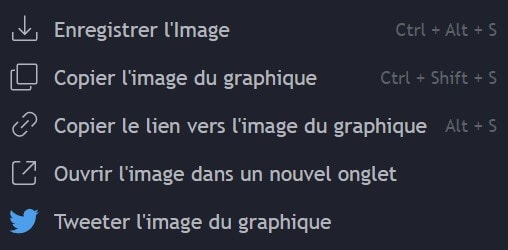
Enfin, il y a le bouton bleu, vous permettant de publier vos graphiques, ainsi que vos analyses, dans la partie communauté de TradingView :
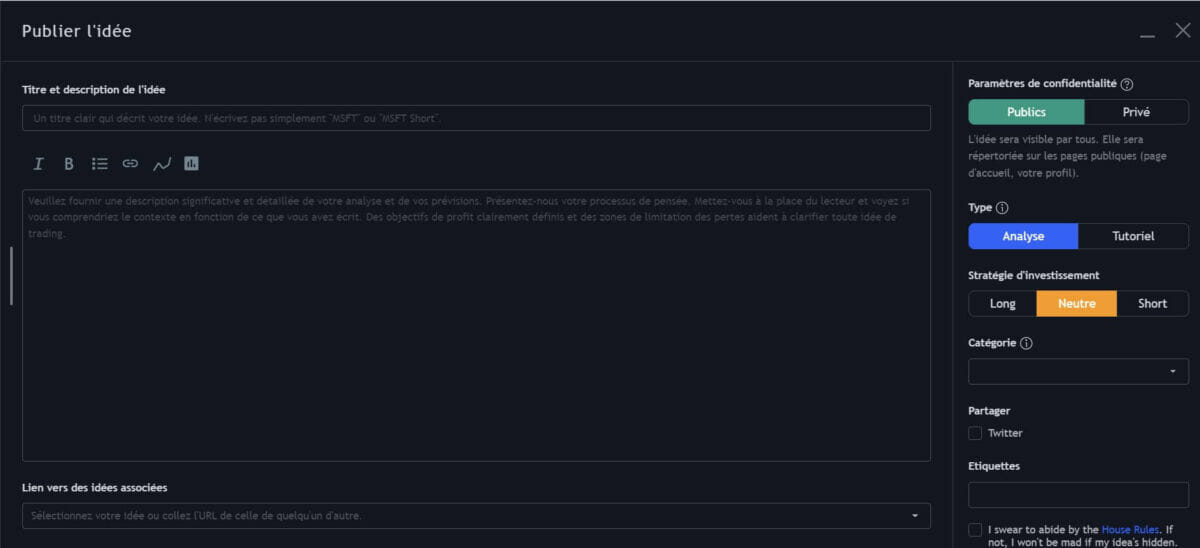
Divers éléments doivent être complétés afin de publier du contenu :
- Titre et description de l’idée en question
- Des liens potentiels avec d’autres idées précédemment publiées
- La confidentialité de votre publication
- Si c’est un tutoriel, ou une analyse technique
- La stratégie d’investissement à laquelle votre publication s’oriente
- La potentielle catégorie de la publication (figures harmoniques, analyses sur les vagues, analyse fondamentale).
- Partager sur les réseaux.
Continuons notre long chemin dans les antres de TradingView en abordant la quatrième et dernière partie de notre interface graphique, située sur le côté gauche, qui concerne les dizaines d’outils mis à notre disposition afin de produire de l’analyse technique.
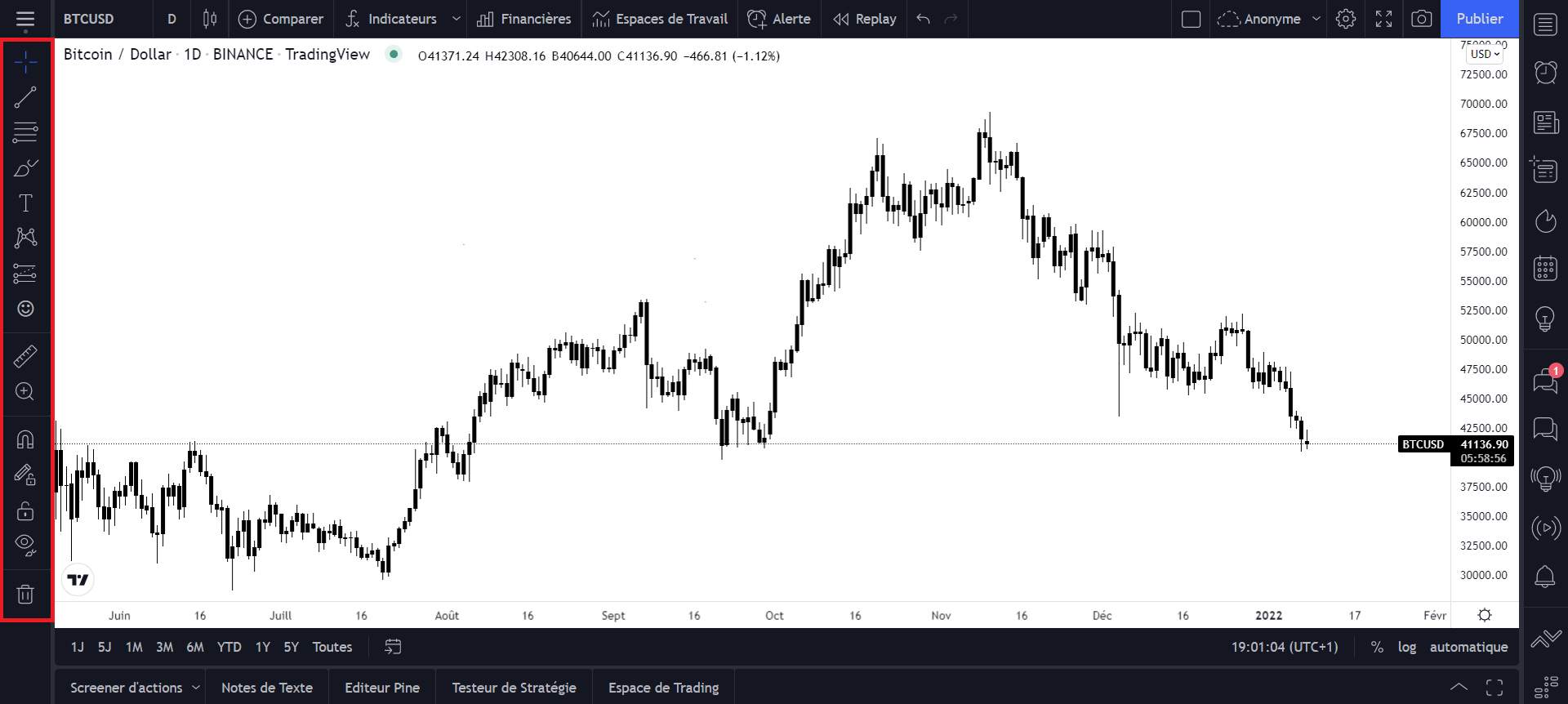
Lorsque j’aurais l’occasion de vous présenter différents types d’outils, de haut en bas, ils s’afficheront en bleu dans la partie mise en valeur en rouge. Par exemple, tout en haut se trouve l’onglet avec les curseurs que je vous affiche ci-dessous, vous permettant de naviguer sur votre graphique.
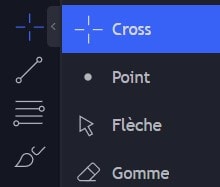
La multiplicité des outils pour la matérialisation de la tendance des cryptomonnaies
Droite de tendance, canal parallèle, ligne horizontal, et bien d’autres moyens encore sont disponibles afin d’y arriver. Par exemple, en utilisant la droite de tendance, il m’est possible de matérialiser la manière dont se construit une tendance. Les creux et sommets sont de plus en en plus haut lorsqu’elle est haussière et baissière lorsque les creux et sommets sont de plus en plus bas.
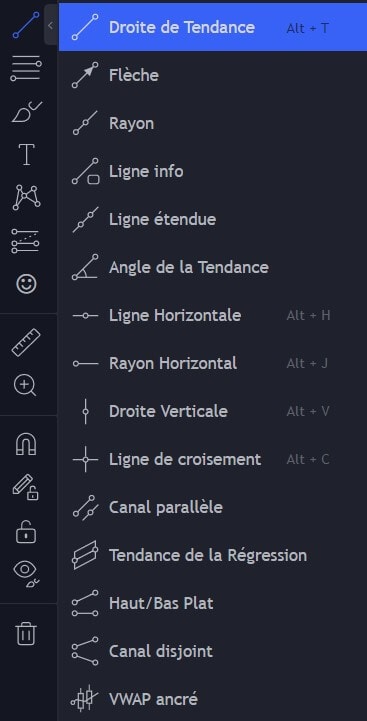
Lorsque vous opérez sur les marchés financiers, il est important de comprendre si nous sommes dans une tendance haussière, une tendance baissière, ou dans une configuration de range (correspondant à la latérialisation du prix). Ainsi, des outils sont mis à disposition afin de déceler des configurations graphiques pertinentes.
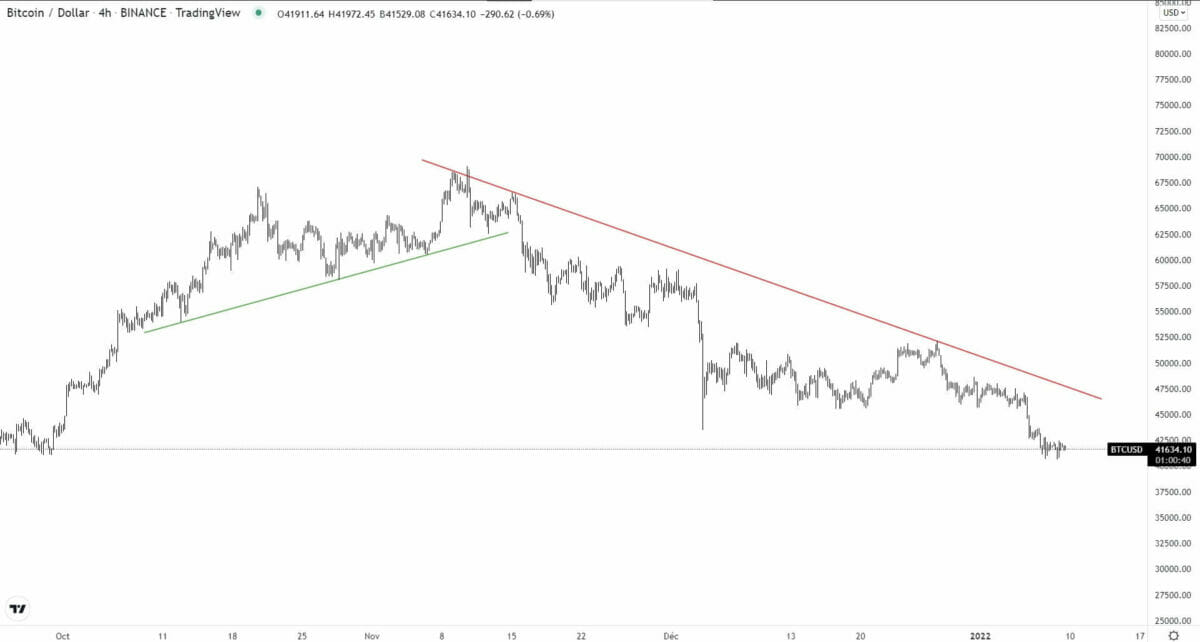
Ainsi, sur mon graphique, j’ai utilisé une droite de tendance (en vert) pour matérialiser des creux de plus en plus haut, pouvant agir comme support, et une droite de tendance (en rouge) pour matérialiser des sommets de plus en plus bas, pouvant agir comme une résistance.
Vous pouvez également faire une personnalisation de votre outil en y ajoutant du texte, modifier la couleur (comme je l’ai fait sur mon graphique), ou encore mettre des coordonnées spécifiques.
Pour y arriver, rien de compliqué, il vous suffit simplement de cliquer sur l’outil en question, ce qui ouvre une barre horizontale.
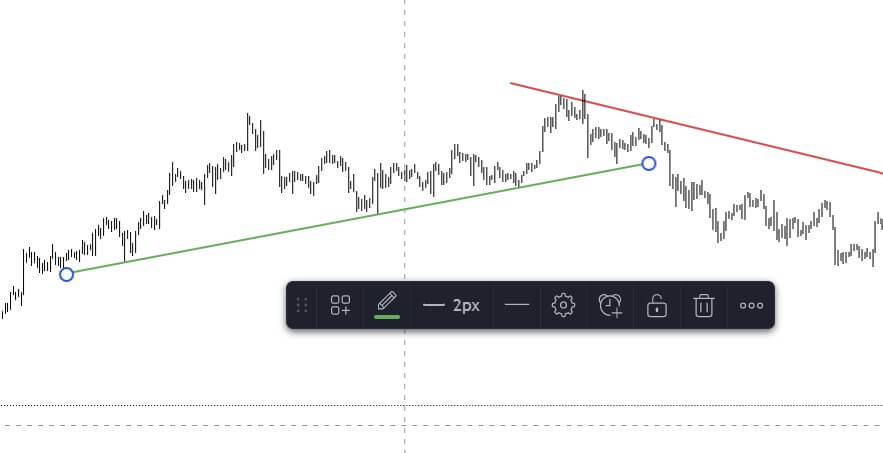
Cliquez sur le petit engrenage situé à côté de l’alerte. Par la suite, une nouvelle fenêtre va s’ouvrir :
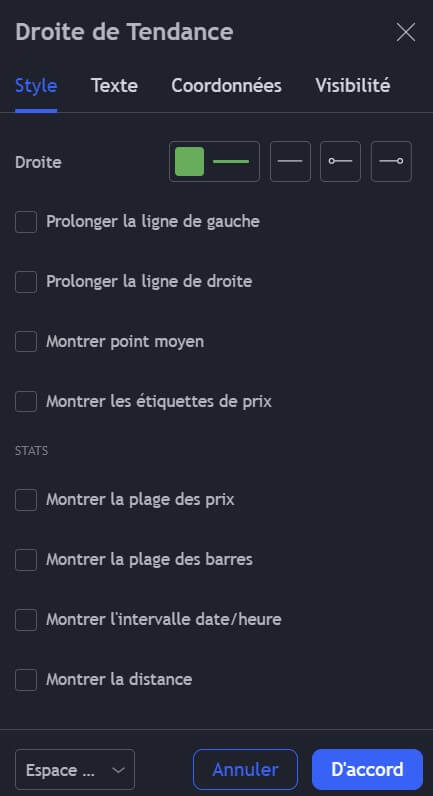
Enormément de modifications sont disponibles, n’hésitez pas à tout essayer afin de découvrir ce qui pourrait vous convenir dans votre manière d’analyser, opérer sur les marchés financiers.
Outils de Gann et Fibonacci : plus complexes, donc plus utiles ?
TradingView met à disposition des outils dont la difficulté d’utilisation peut varier. Par exemple, la droite de tendance que nous avions vu précedemment n’a rien de difficile, si ce n’est seulement de bien la placer sur votre graphique afin d’avoir une analyse pertinente.

Lorsque vous utilisez les outils de Gann, ou ceux de Fibonacci, vous devez bien placer ces outils, tout en ayant une interprétation correcte. Dans le cas contraire, attention à ne pas passer à côté d’une information capitale, ce qui pourrait vous amener à subir des pertes importantes.
En l’espèce, imaginons que je souhaite utiliser le premier outil, les retracements de Fibonacci, que dois-je faire ? Je vais prendre un mouvement impulsion, de son origine, jusqu’à son point haut, ce qui me permettra d’avoir les niveaux de retracements, les zones où le prix peut potentiellement rebondir.
Voici le graphique que vous devriez avoir :
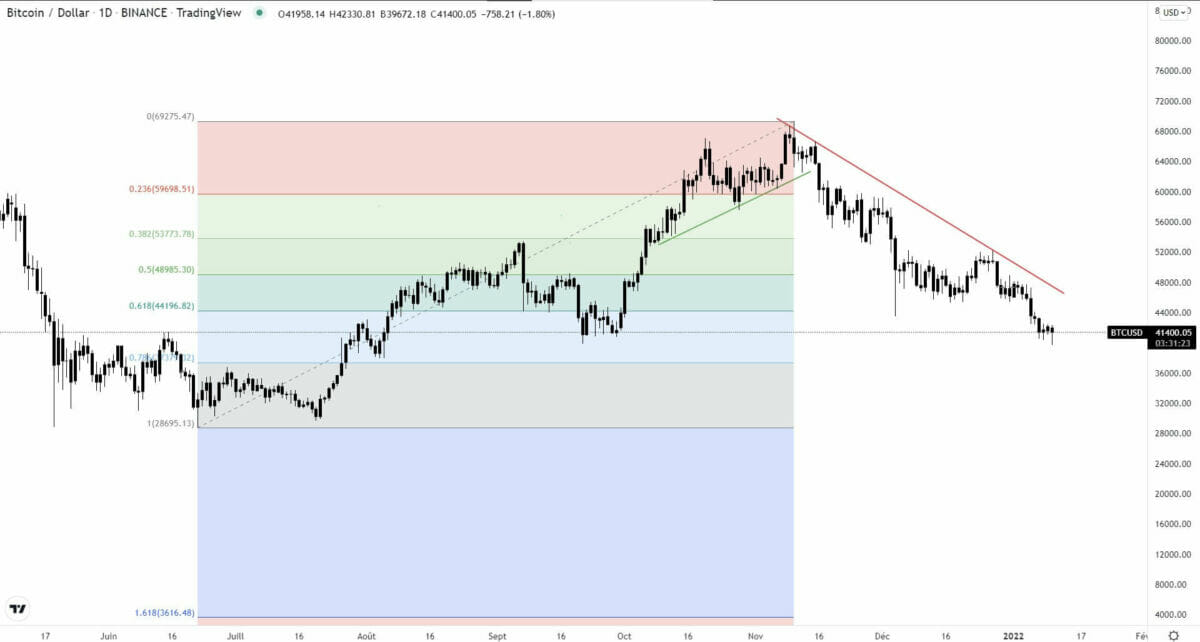
Le probléme étant que le prix se trouve actuellement dans le vide, rendant difficile la lecture de l’indicateur. Mais pas de problème, il suffit de se rendre dans les paramètres pour le prolonger sur la droite.
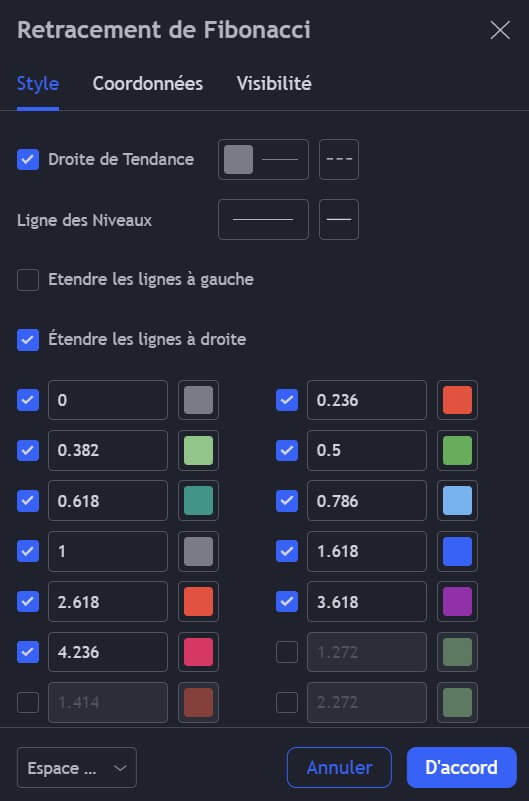
Vous avez la possibilité de modifier Fibonacci selon vos besoins (avoir la zone rechargement, mettre en évidence le premier arrêt) en décochant certaines cases spécifiques. Vous avez également la possibilité de modifier les couleurs pour avoir un outil qui viendra se fondre dans vos codes visuels ou, à contrario, se mettre en évidence pour une lecture plus simple.
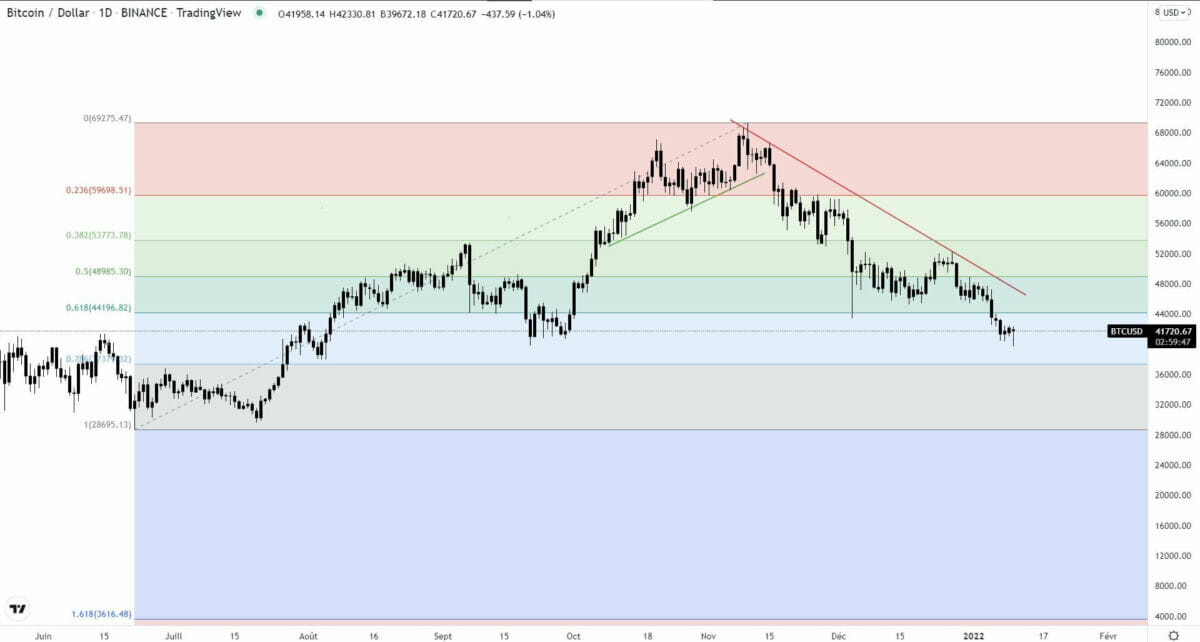
Une fois les droites prolongées sur le graphique, vous avez réussi, vous pouvez enfin utiliser les retracements de Fibonacci à votre guise pour une lecture conforme aux analyses que vous pourrez retrouver dans les grands ouvrages de trading. Ces types d’indicateurs sont plus compliqués à utiliser, mais ils apportent une réelle plus value lorsqu’ils sont utilisés de la bonne manière.
La pertinence des formes géométriques dans le cadre de vos analyses
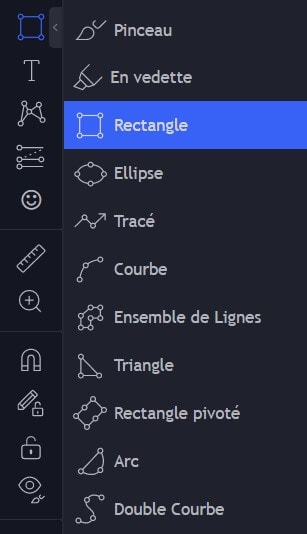
Les formes géométriques sont très intéressantes pour mettre en exergue des informations importantes à ne pas oublier sur le graphique. Pour ne citer que deux exemples, vous pouvez utilisez les ellipses et les courbes pour matérialiser les tendances avec des creux et sommets de plus en plus haut, ou inversement pour une tendance baissière. Egalement, les rectangles sont très pertinents pour matérialiser des zones clés : supports, résistances.
Voici un exemple d’utilisation des rectangles (que vous pouvez personnaliser à votre manière comme tous les indicateurs) afin de mettre en avant les zones importantes du Bitcoin.
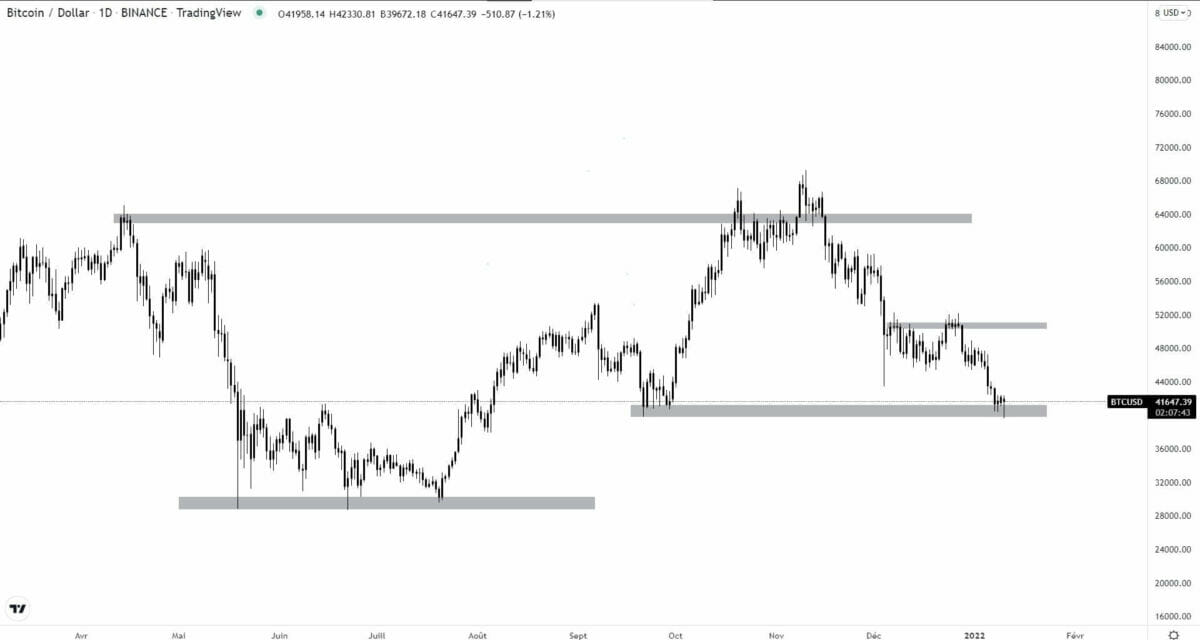
Avec ce type d’utilisation, vous avez désormais les niveaux de supports où le prix pourrait rebondir ainsi que les niveaux de résistances où le prix va potentiellement se faire rejeter.
Bien entendu, n’hésitez pas à vous adapter. Vous n’êtes pas impacté par les couleurs vertes et rouges ? Au contraire, c’est un paramètre qui joue en votre avantage ? Alors n’hésitez pas à contraster votre graphique pour faciliter la lecture de l’action du prix :
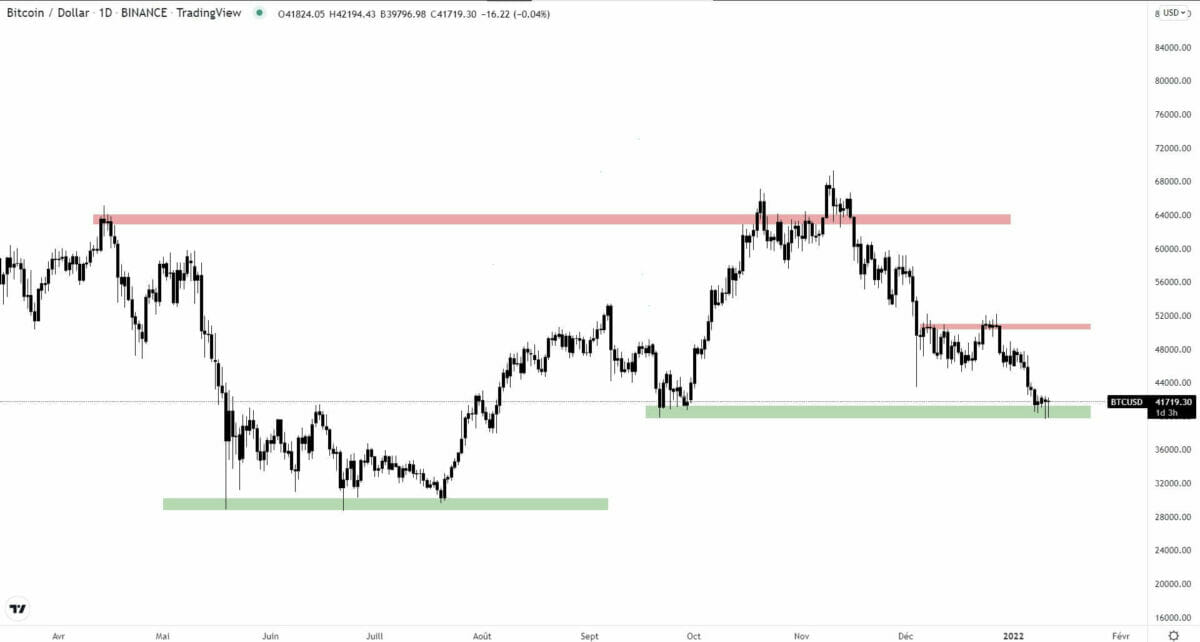
Avec les nombreuses formes géométriques, vous devriez trouver assez rapidement différents codes graphiques qui vont permettront d’avoir une routine d’analyse, un schéma à suivre lorsque vous souhaitez analyser votre cryptomonnaie préférée.
Des outils d’annotations pour compléter votre graphique
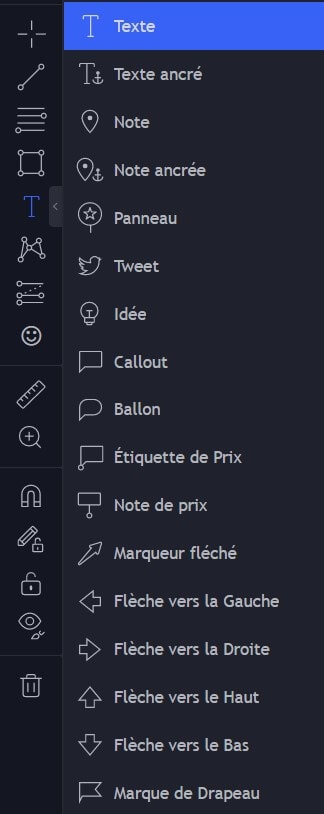
Outre les différents outils et indicateurs à votre dispositions pour analyser vos cryptomonnaies, il est possible d’annoter votre graphiques de différentes manières. Que ce soit des flèches, des étiquettes de prix, ou du texte, tous les moyens sont bons pour compléter son graphique.
A titre personnel, ou dans le cadre du partage de l’une de vos analyses, les annotations sont très intéressantes, elles apportent une plus-value dans la compréhension de l’analyse. Vous pouvez, à titre d’exemple, prendre les Callout afin d’expliciter votre point de vue sur certaines zones techniques tel que vous pouvez le voir sur le graphique du bitcoin :

Adepte de l’analyse des structures de marchés ? Tradingview est fait pour vous
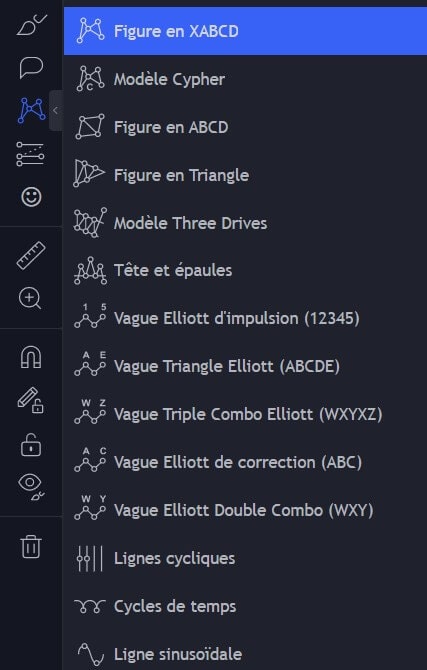
Pour les utilisateurs des vagues d’Elliott, de figures harmoniques, chartistes et d’autres encore, de nombreux outils sont mis à votre disposition. Ainsi, le travail d’analyse est beaucoup plus optimisé puisque vous avez accès à des configurations bien spécifiques, vous évitant de devoir tracer vos structures à la main avec de simples lignes de tendance.
Accéder à de multiples outils de mesure
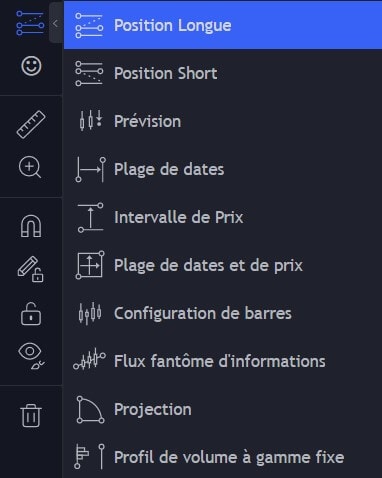
Lorsque vous souhaitez analyser le cours d’une cryptomonnaie, ou encore, lorsque vous souhaitez prendre position sur le marché, certains outils sont très intéressants à utiliser. Que ce soit pour faire des mesures quant à l’évolution du prix dans le temps ou des estimations sur les gains que l’on peut obtenir, vous ne manquerez sûrement pas d’idées pour exploiter le potentiel de ce qui est mis à votre disposition.
Par exemple, en utilisant l’intervalle de prix, vous avez la possibilité de connaître le pourcentage de hausse dans le cas où Bitcoin serait de retour à sa résistance en rouge.
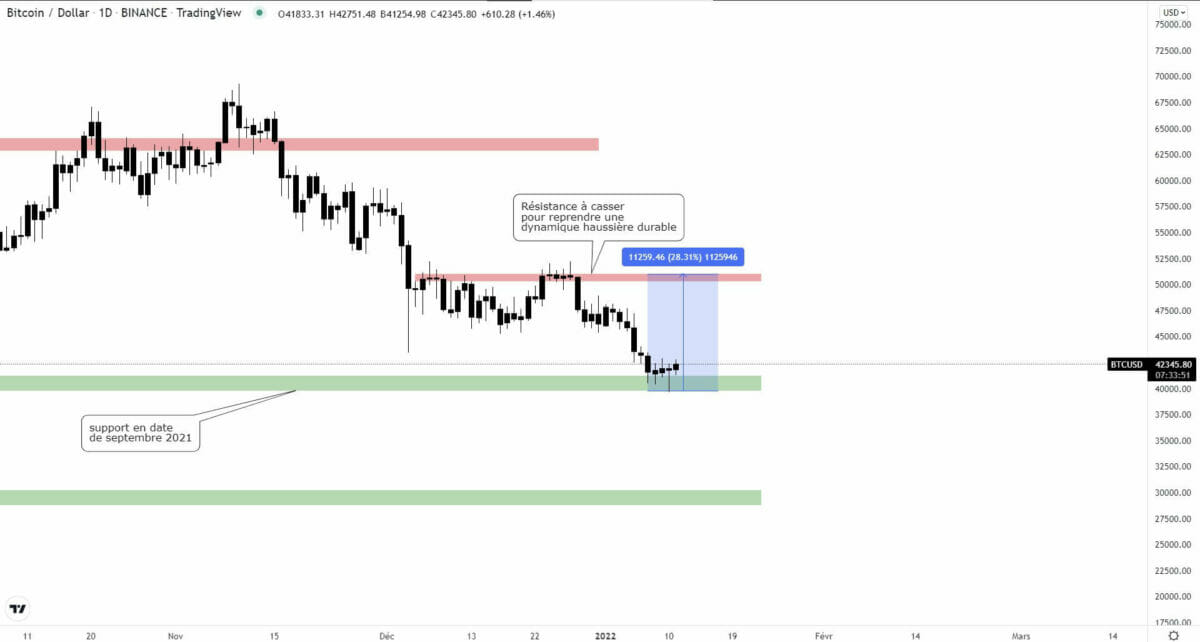
Ou alors, si vous souhaitez prendre une position à la hausse, vous pouvez utiliser l’outil position longue pour connaitre le ratio risque/récompense et les pertes, ou les gains qui peuvent être engendrés suite à une prise de position.
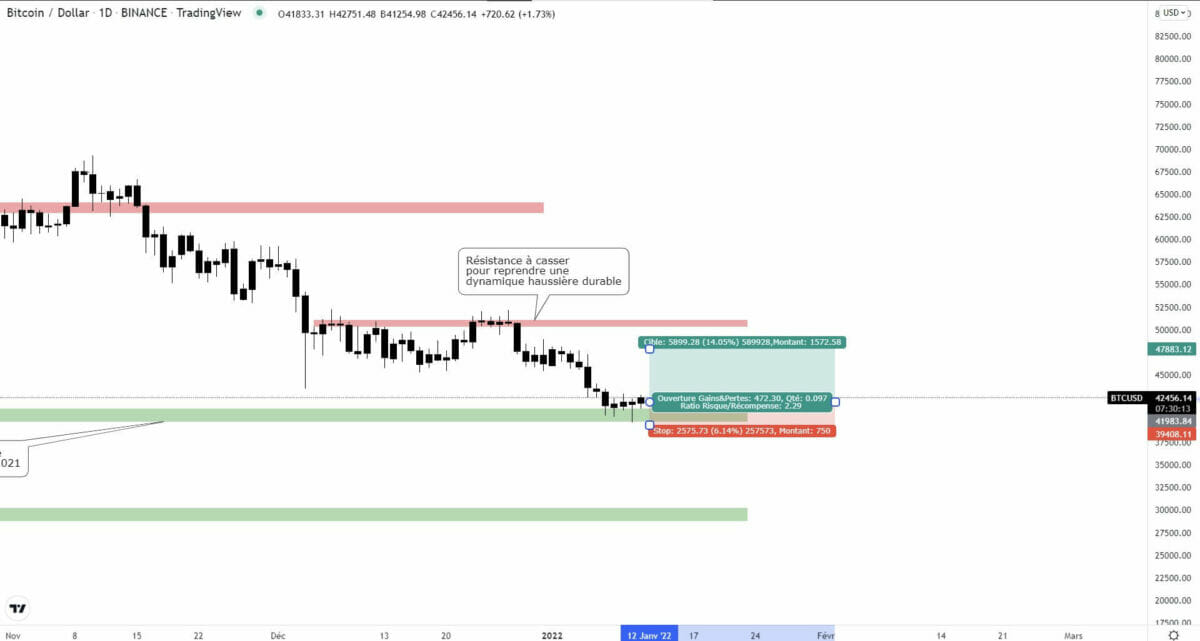
Vous connaissez votre plan de trading ? Vous pouvez vous rendre dans les paramètres de cet outil pour compléter les informations nécessaires, ce qui vous donnera les résultats dans le cas où votre niveau de prise de profit serait atteint ou, à contrario, si votre stop loss est amené à se faire prendre par une mèche du prix.

D’autres outils complémentaires à ne pas manquer

En l’espèce, pour présenter ces petits outils, il serait utile d’avoir un support graphique. Voici l’utilisation que vous pouvez en faire :
- Le visage permet d’utiliser sur votre graphiques des dizaines d’émoticones (flèches, symboles monétaires, logos, et bien d’autres encore).
- La règle permet de faire des mesures, comme nous l’avions vu précemment, mais plus rapidement (évolution du prix en pourcentage, durée dans le temps). Cependant, vous ne pouvez pas faire de paramétrages, ni le laisser sur le graphique.
- La loupe vous permet de faire un agrandissement de votre interface graphique.
- L’aimant est utile puisqu’il vous permet, lorsque vous utilisez certains outils comme les droites horizontales, de vous situer sur les niveaux importantes tel que la clôture du prix, la mèche haute, ou basse. C’est important puisque l’analyse technique et le trading nécessitent une grande précision.
- Le crayon avec le cadenas permet de rester sur l’indicateur. En effet, lorsque vous placerez une droite de tendance par exemple, l’indicateur sera automatiquement remplacé par le curseur de navigation. Ainsi, le crayon vous permet d’utiliser à plusieurs reprises, sans coupure, votre indicateur.
- Le cadenas en individuel permet d’empêcher la modification des indicateurs, dessins utilisés. C’est utile dans le cas où vous vous déplacer régulièrement sur votre graphique. Ainsi, vous évitez par exemple de bouger une droite de support, ou votre Fibonacci.
- Le petit oeil permet, en l’espace d’un clic, de cacher vos dessins, ou vos indicateurs, sans avoir besoin de le faire manuellement, ce qui pourrait prendre un temps conséquent.
L’astuce qui va (peut-être) changer votre vie et conclusion
Vous en avez marre de devoir naviguer parmi les différentes fenêtres d’outils pour utiliser votre indicateur ou dessin préféré ? Aucun problème, il y a une solution !

Lorsque vous être sur le point d’utiliser un outil, vous pouvez appuyer sur la petite étoile jaune afin de le mettre en favori. Ainsi, vous aurez une barre verticale amovible qui vous permettre d’avoir un accès direct.

Voici mon graphique avec la petite barre qui me donne accès à de nombreux outils tels que les droits de tendance, les lignes horizontales, Fibonnaci, ou les arcs de cercles, des éléments que j’utilise beaucoup dans mes analyses techniques.
Nous voici à la fin de notre tutoriel sur le fonctionnement de TradingView. J’espère que votre cerveau n’est pas en surchauffe pour le moment (ce n’était pas mon objectif, rassurez-vous), gardez vos forces lorsque vous aurez l’occasion de vous rendre sur la plateforme. Vous l’avez sûrement compris : beaucoup d’informations, beaucoup d’outils, beaucoup d’éléments à maitriser. Mais au final, c’est un outil merveilleux sur lequel vous vous amuserez sans aucun problème. La polyvalence des fonctionnalités de la plateforme, tout en y ajoutant de la fluidité, est la clé de la réussite.
